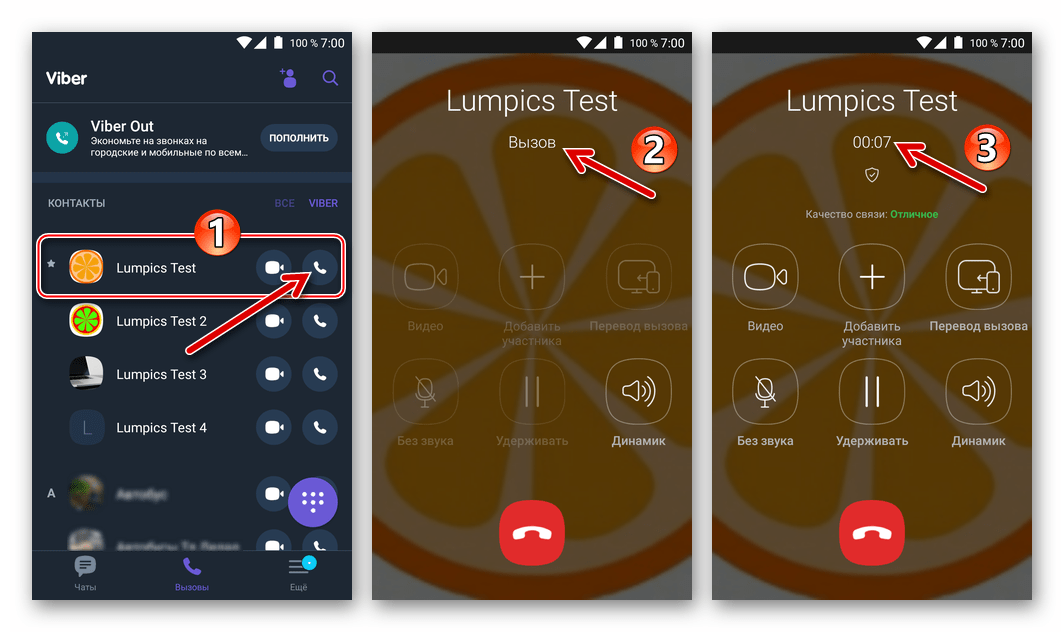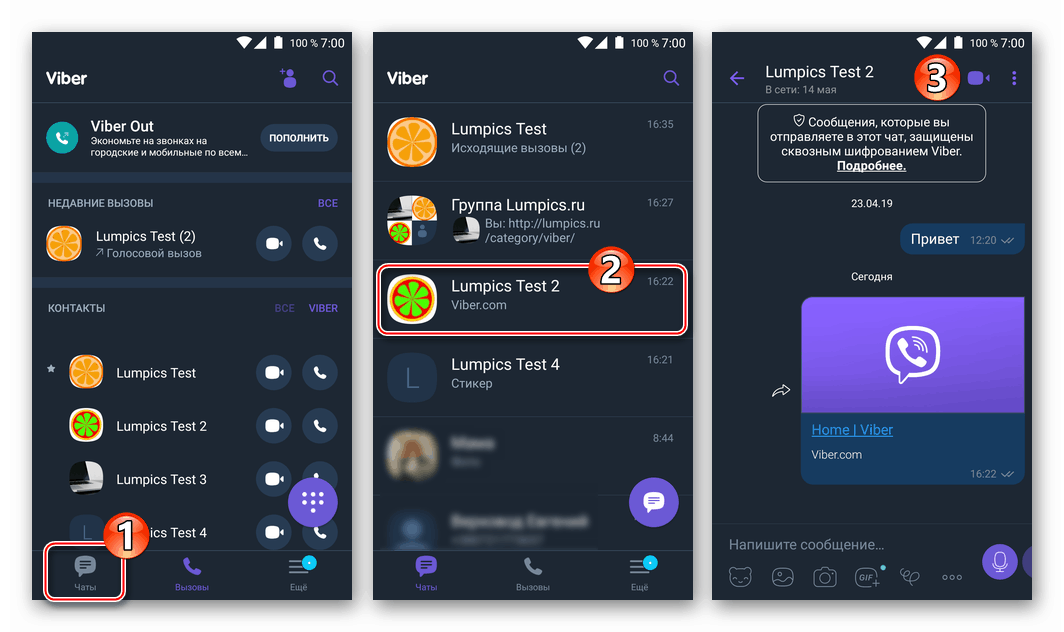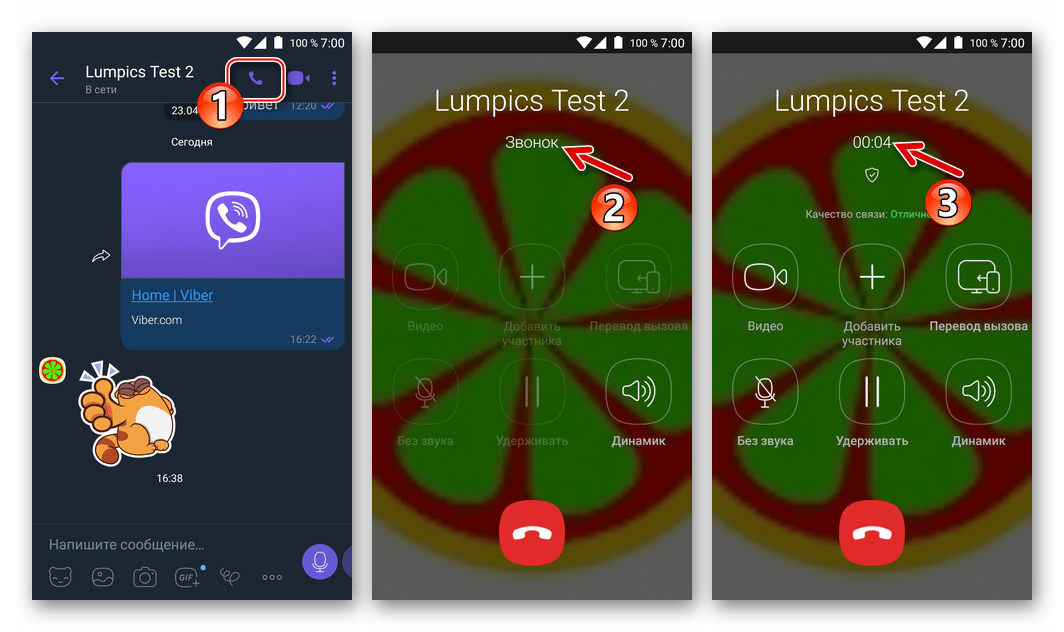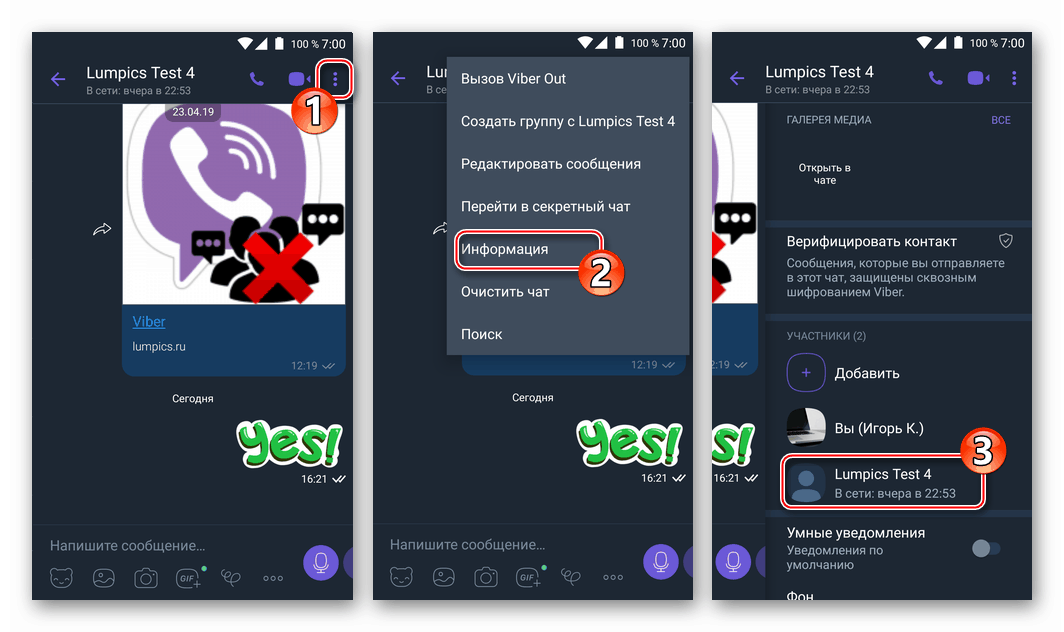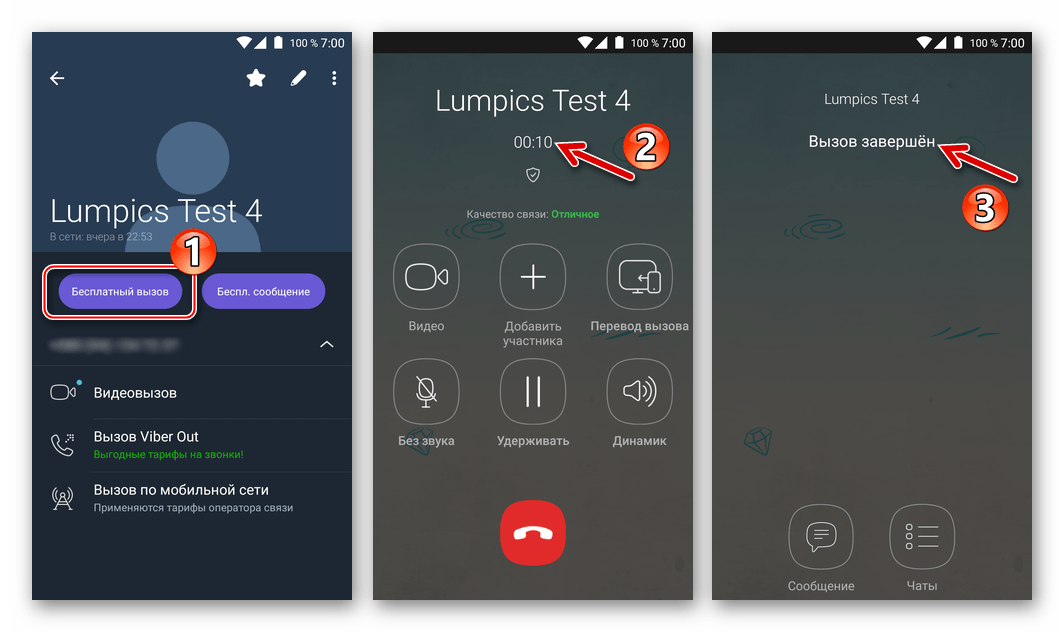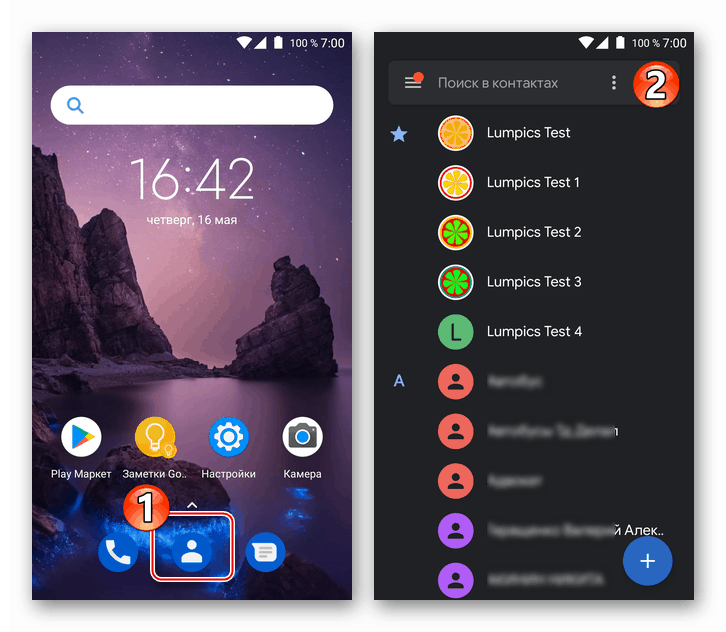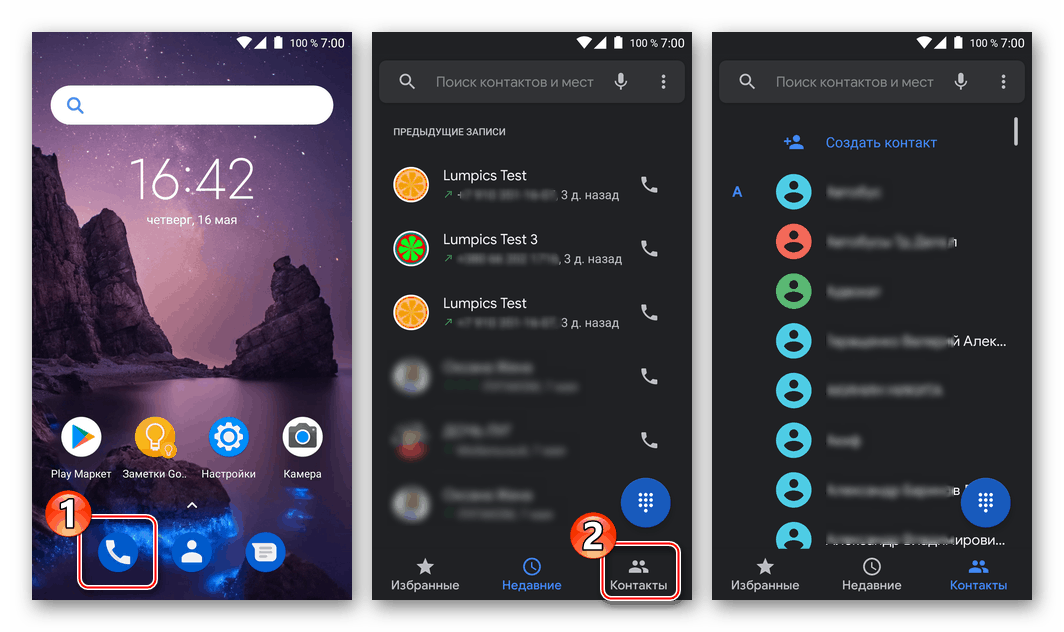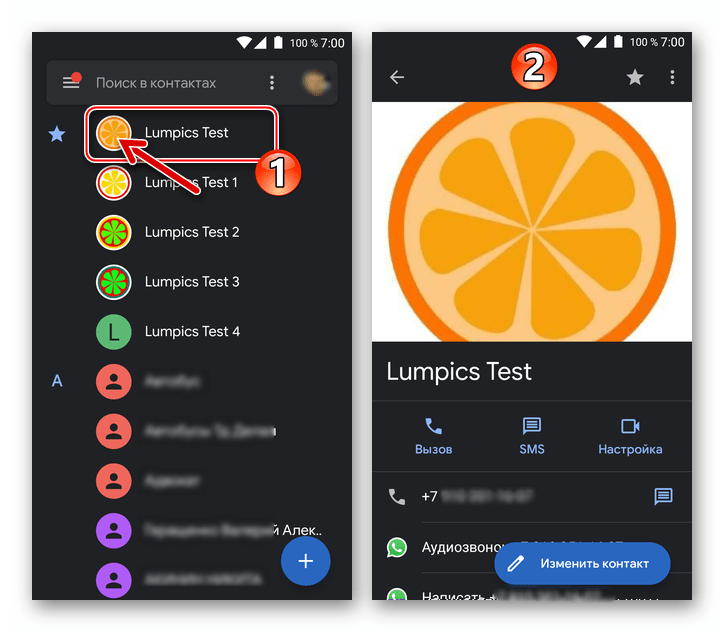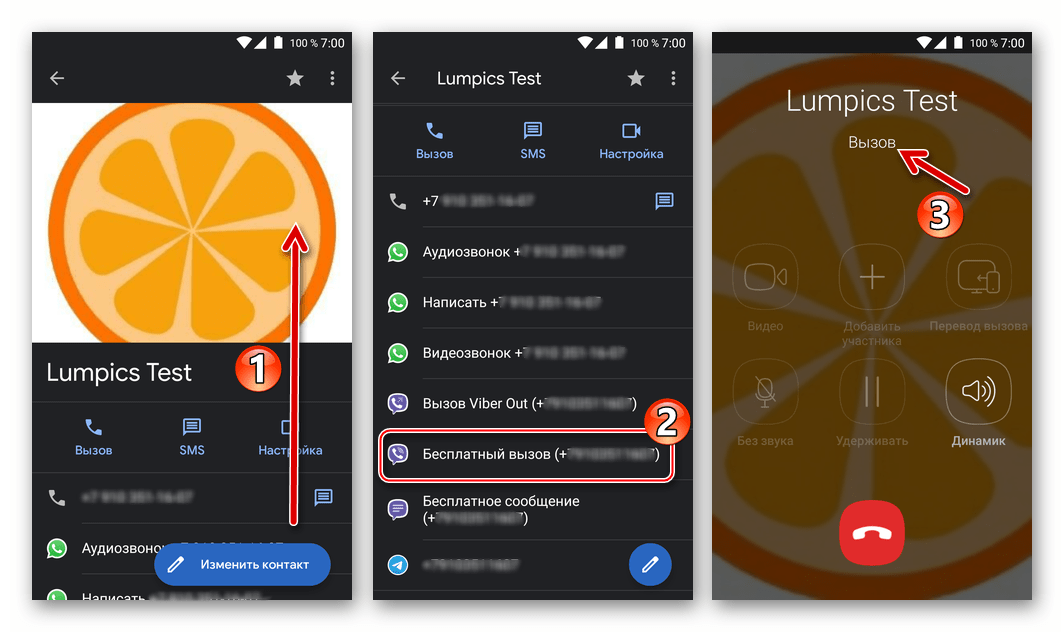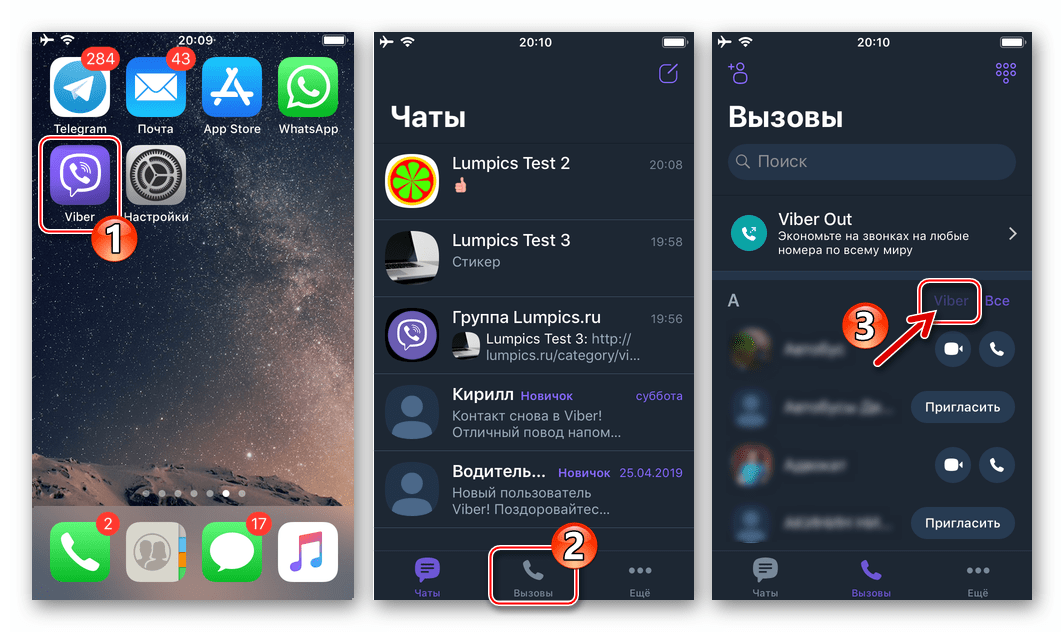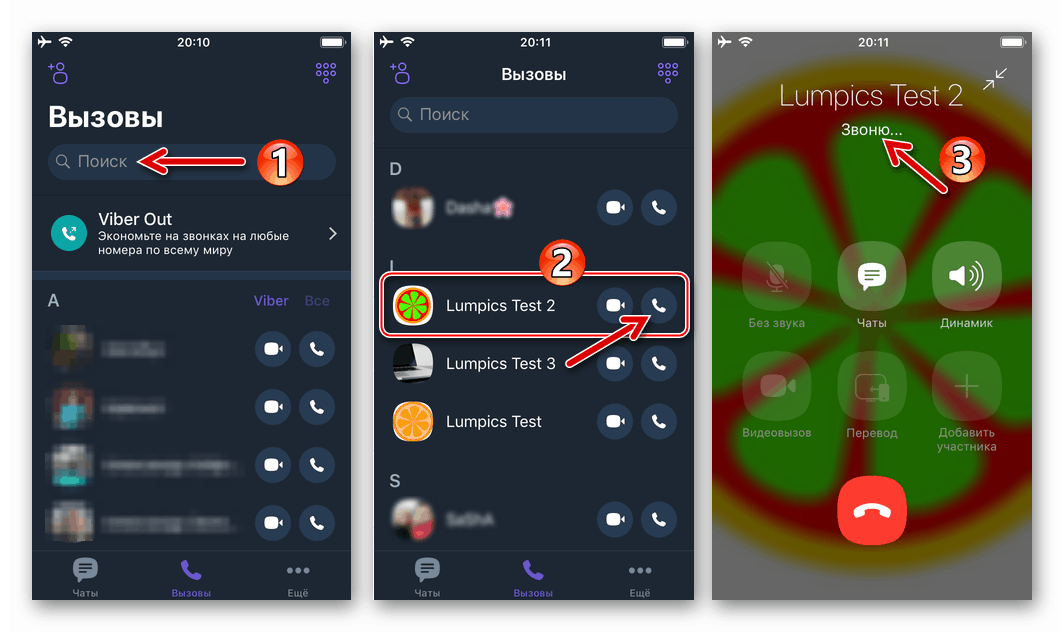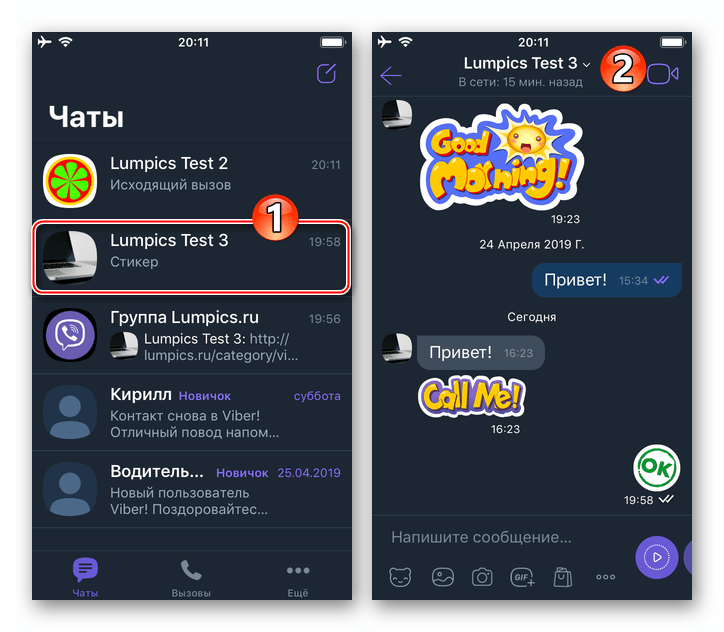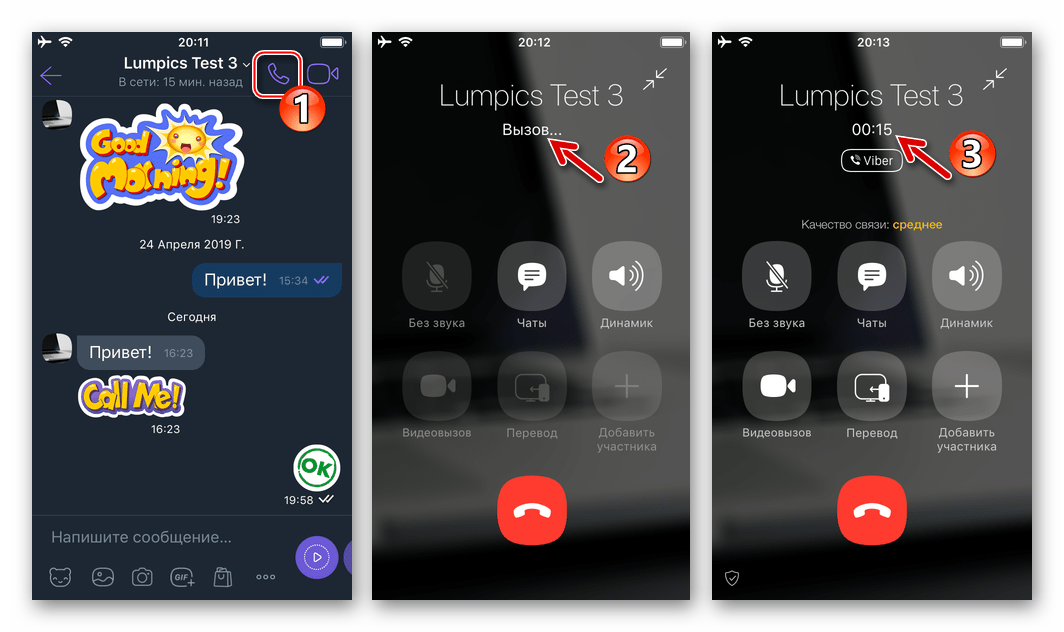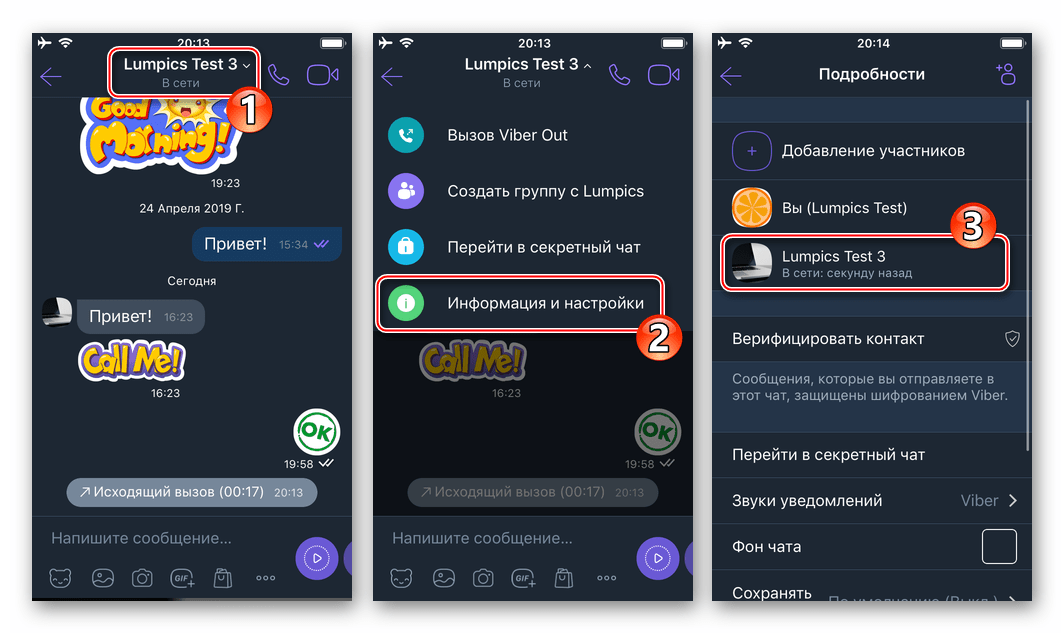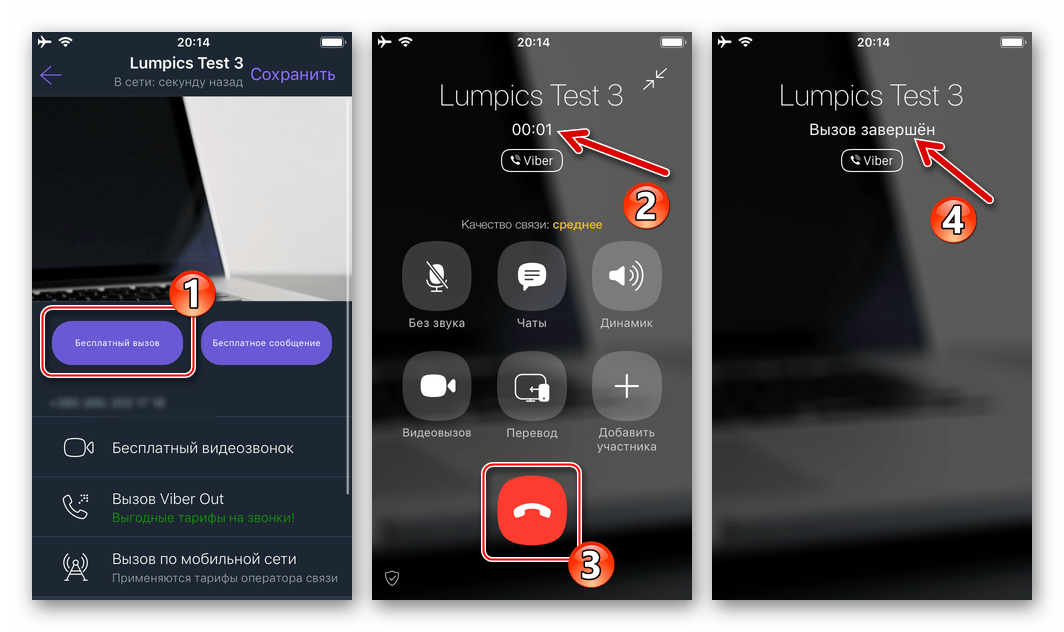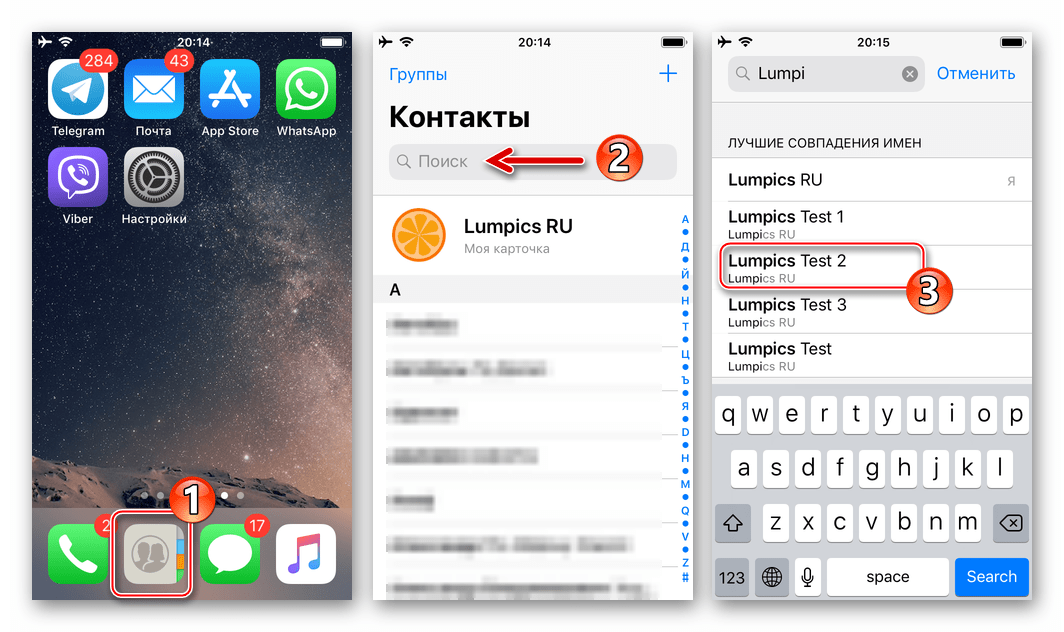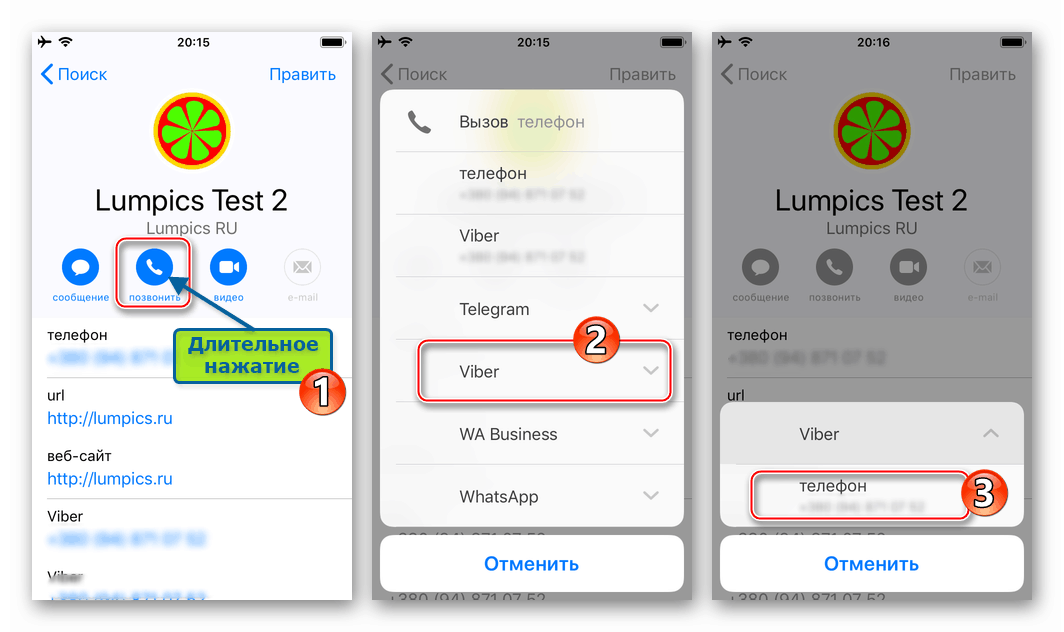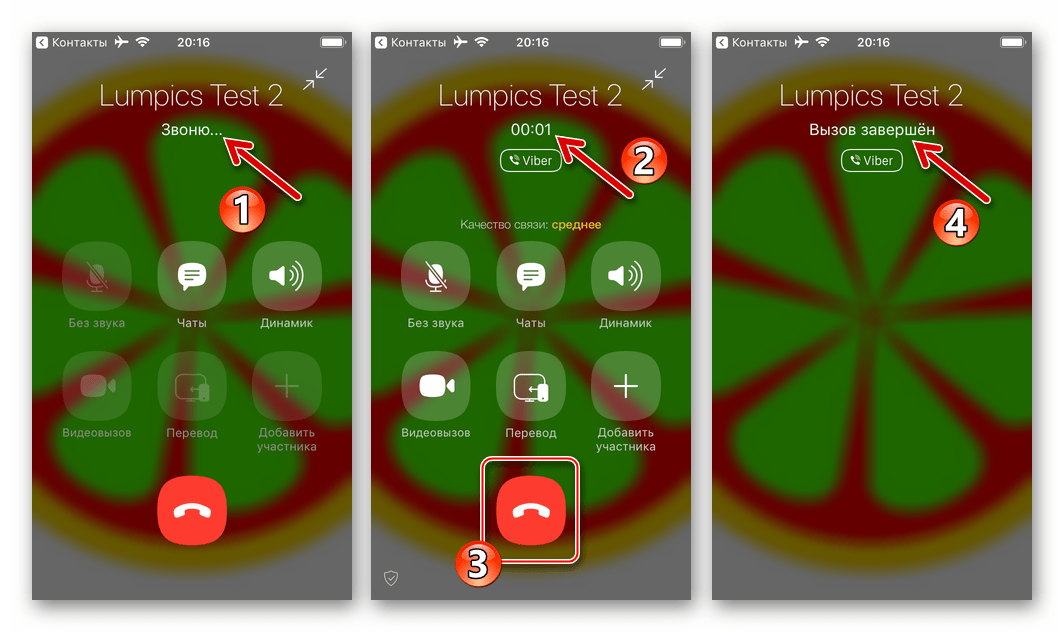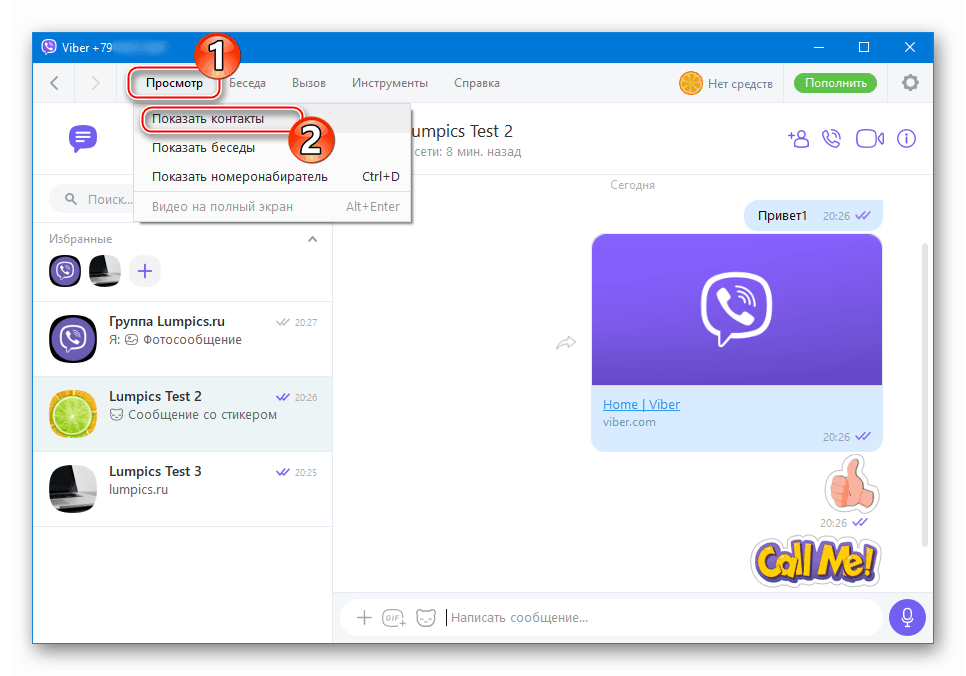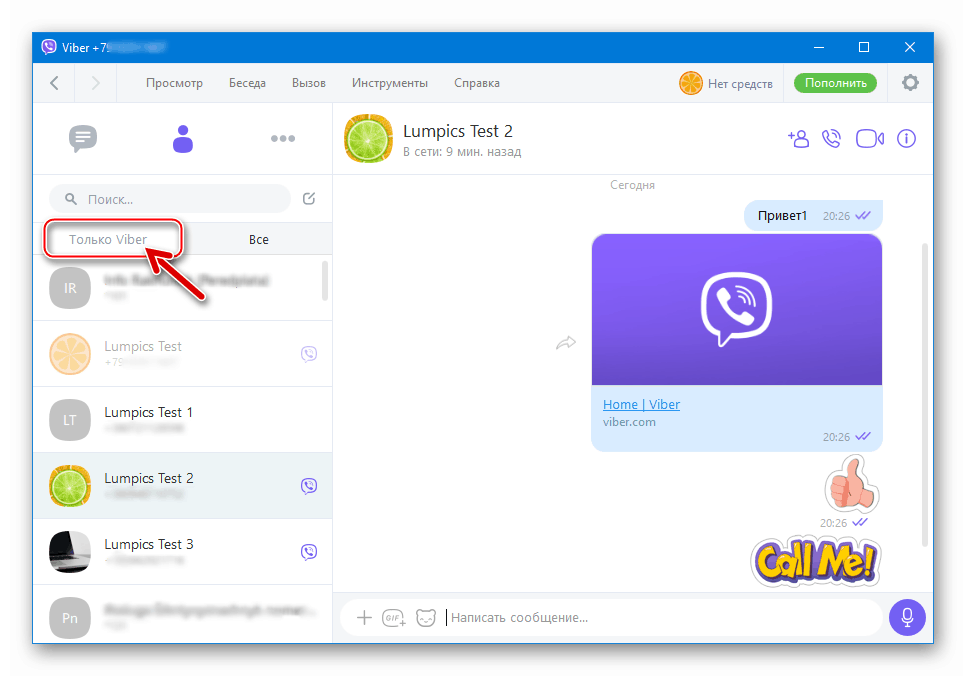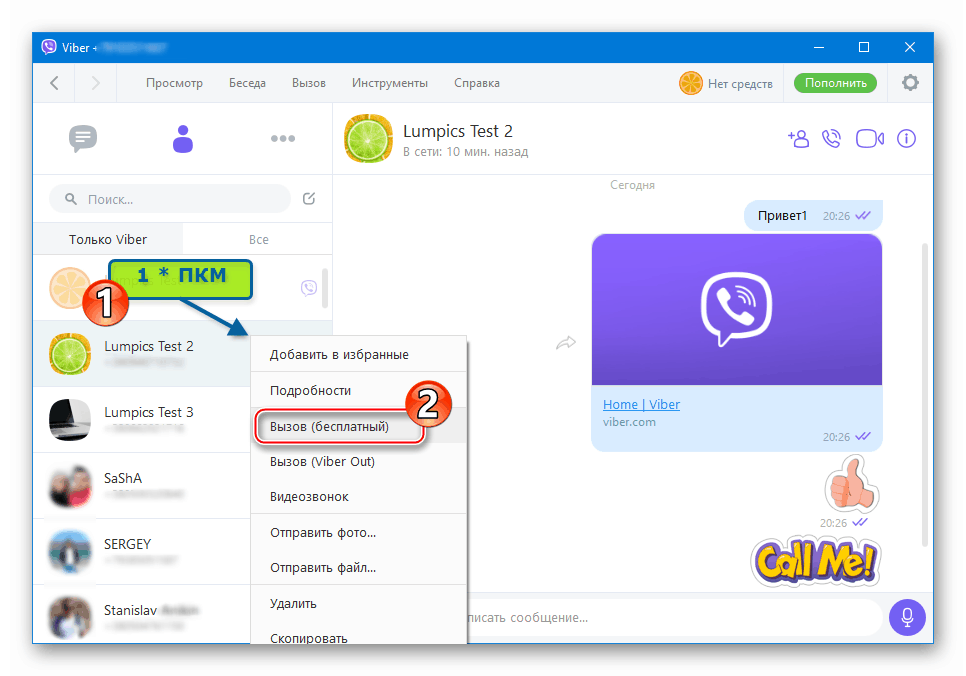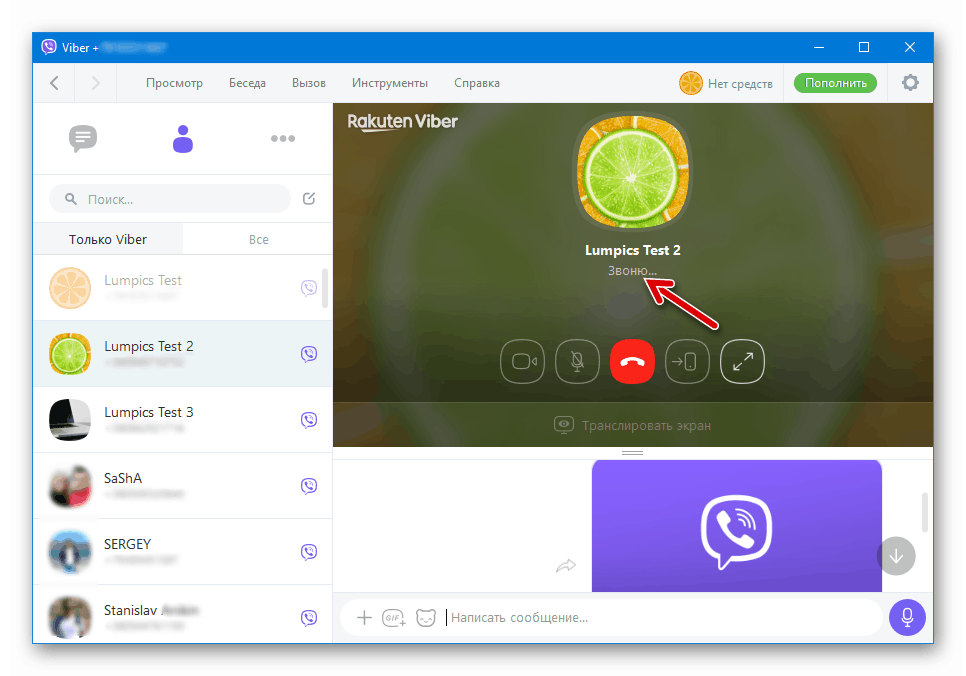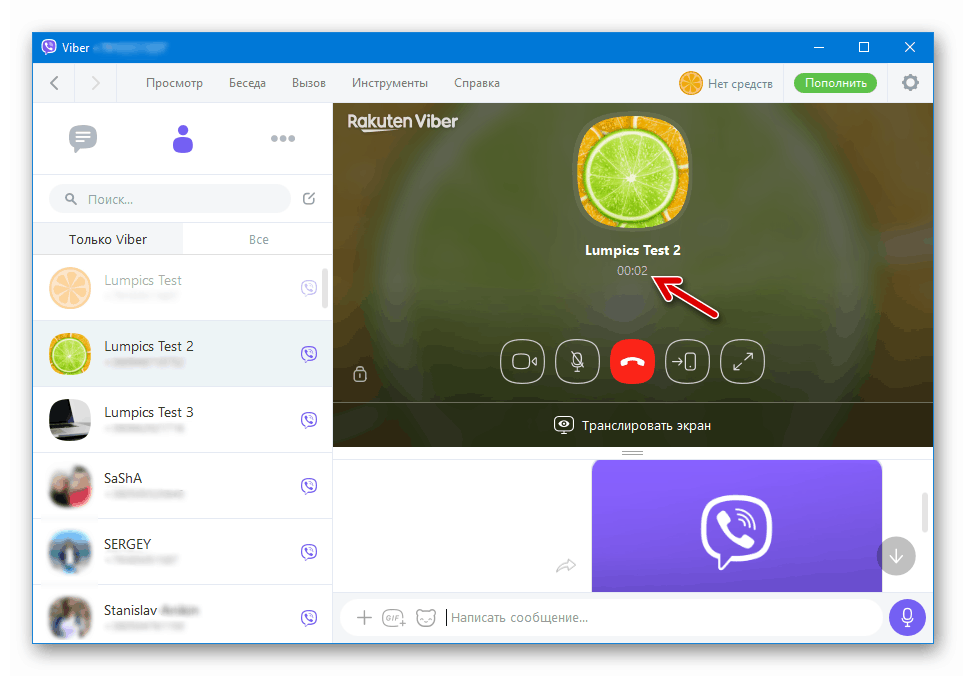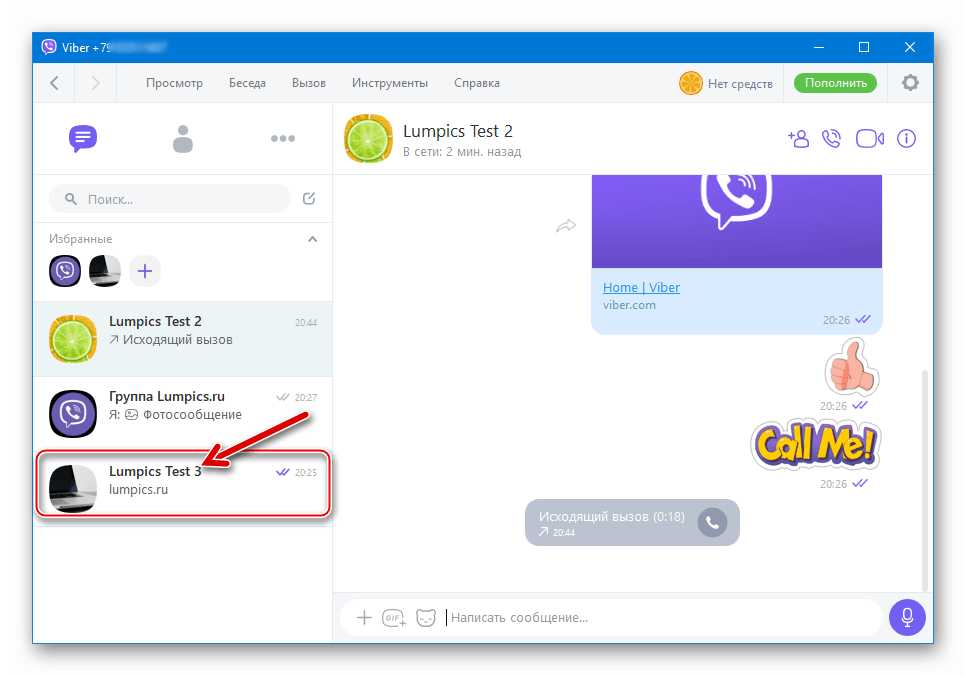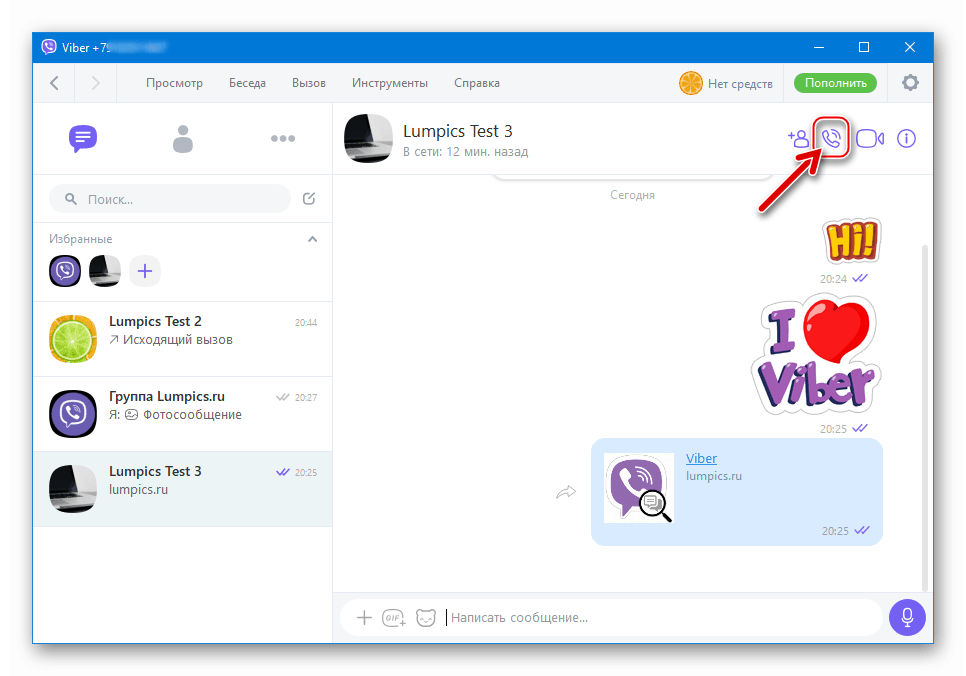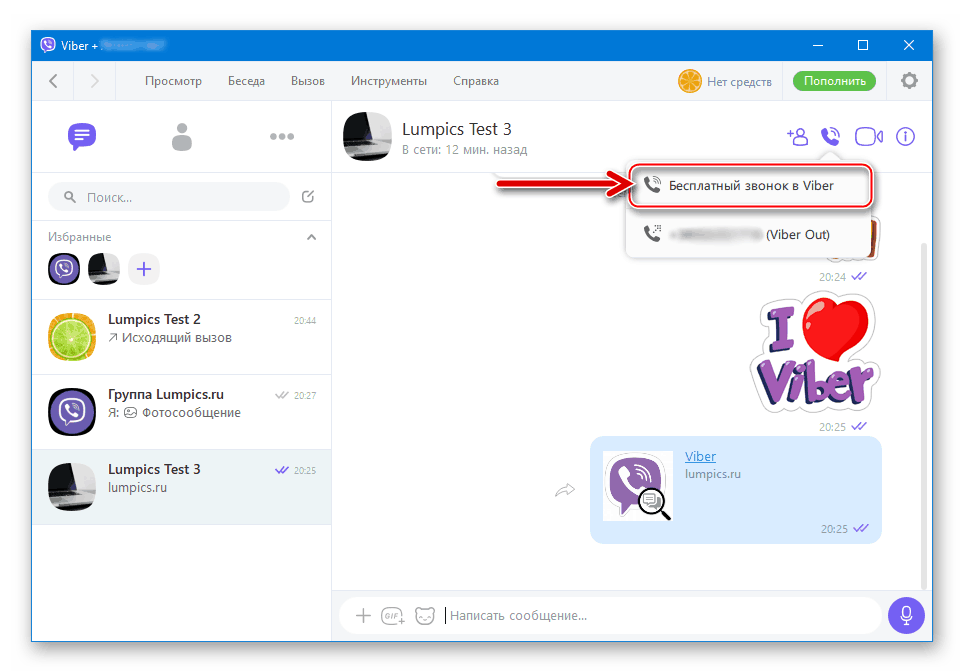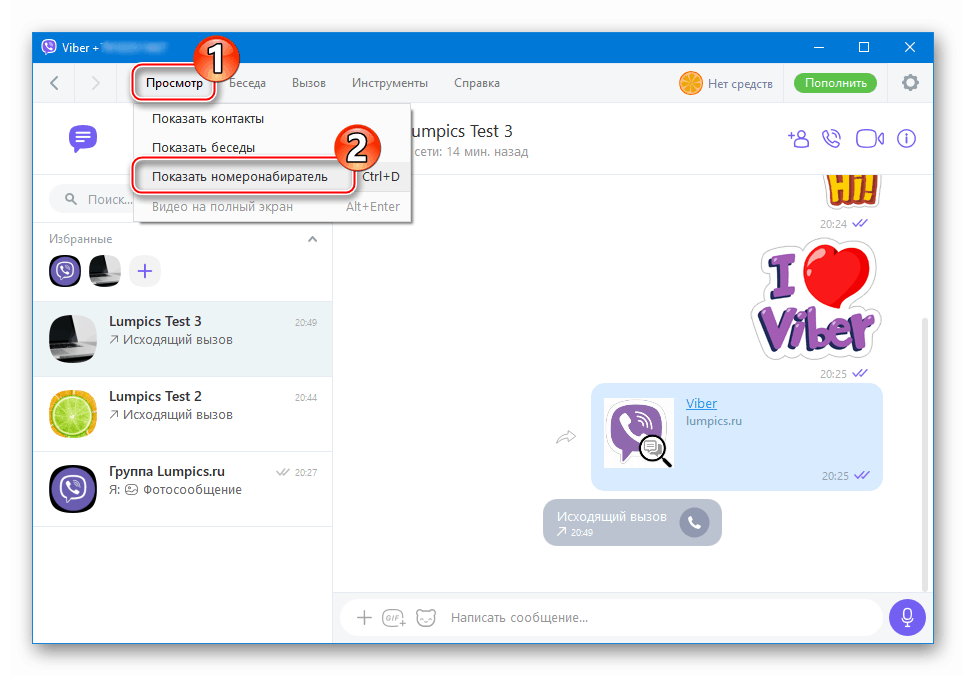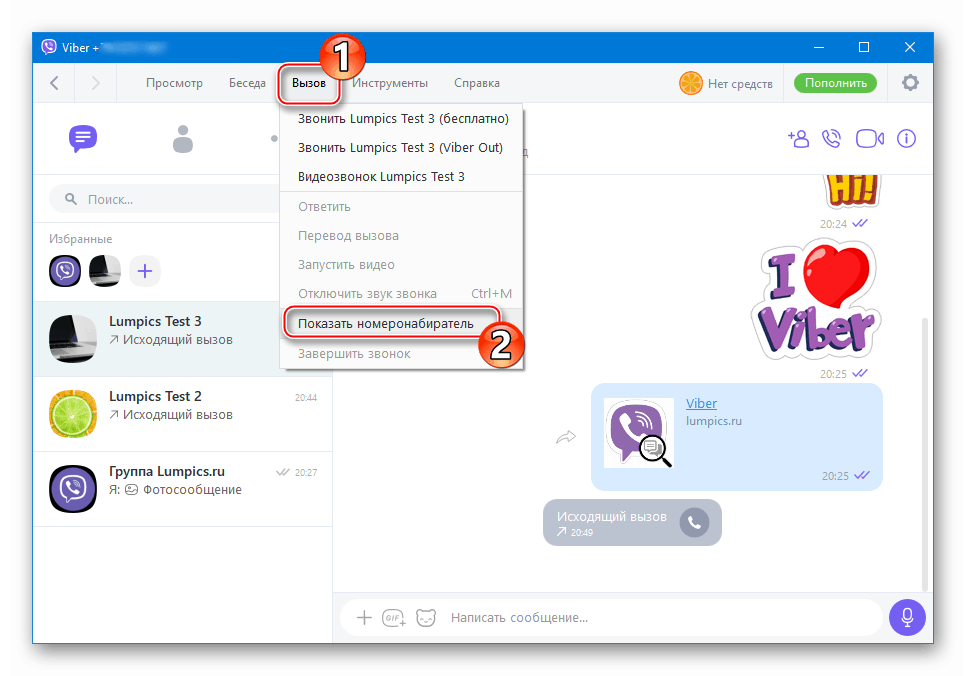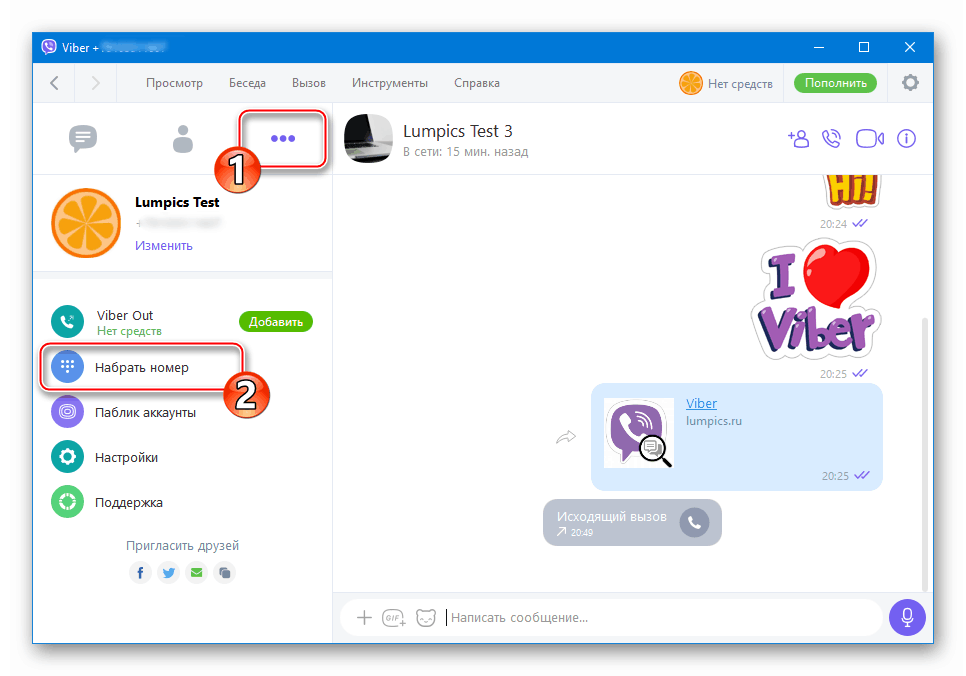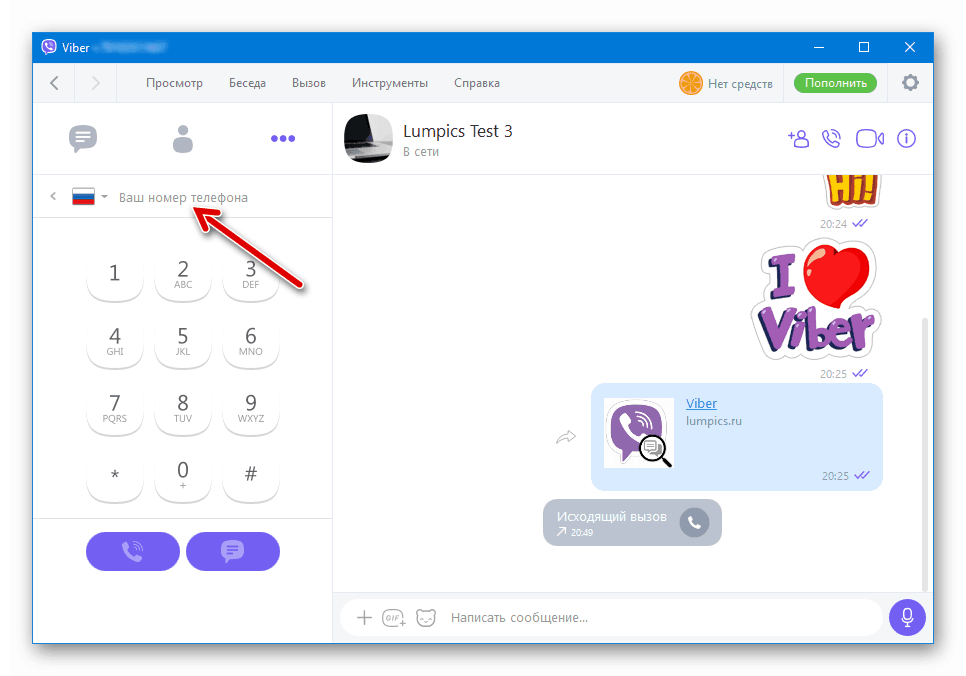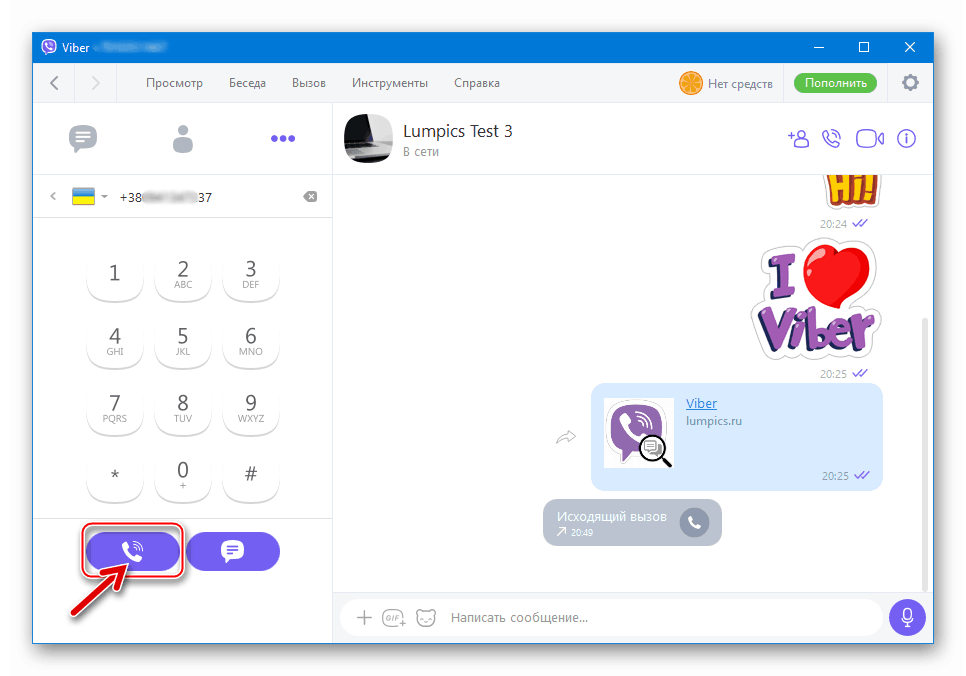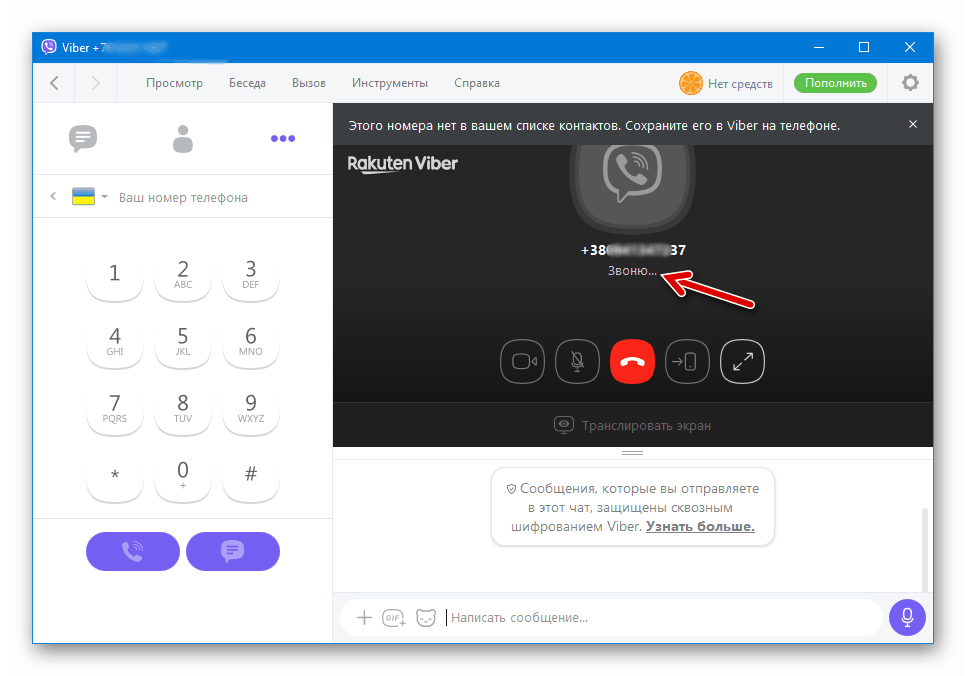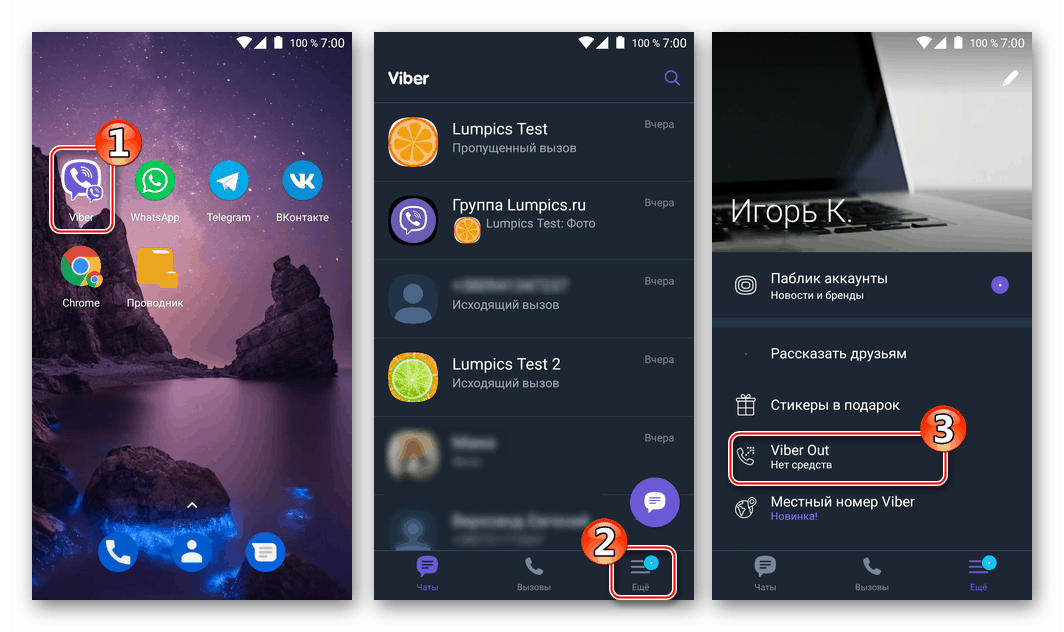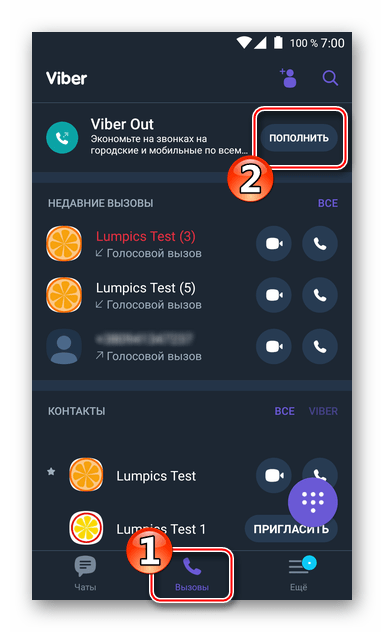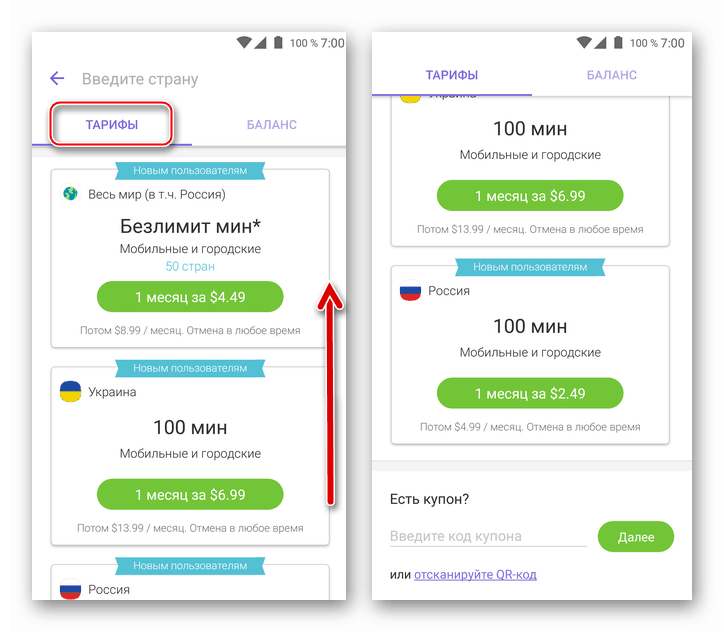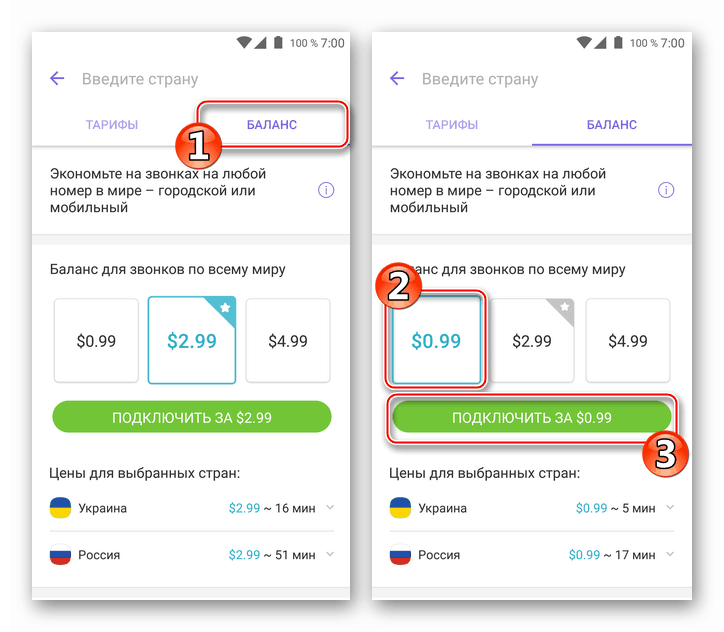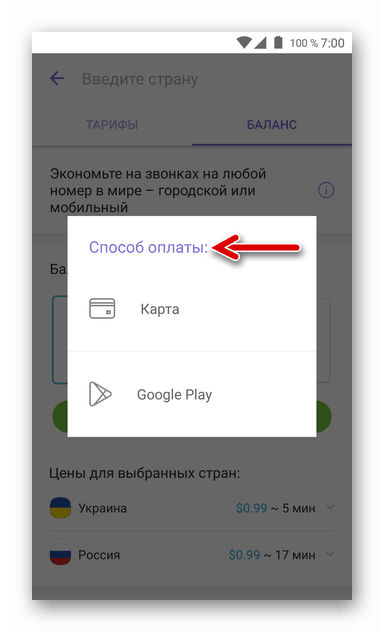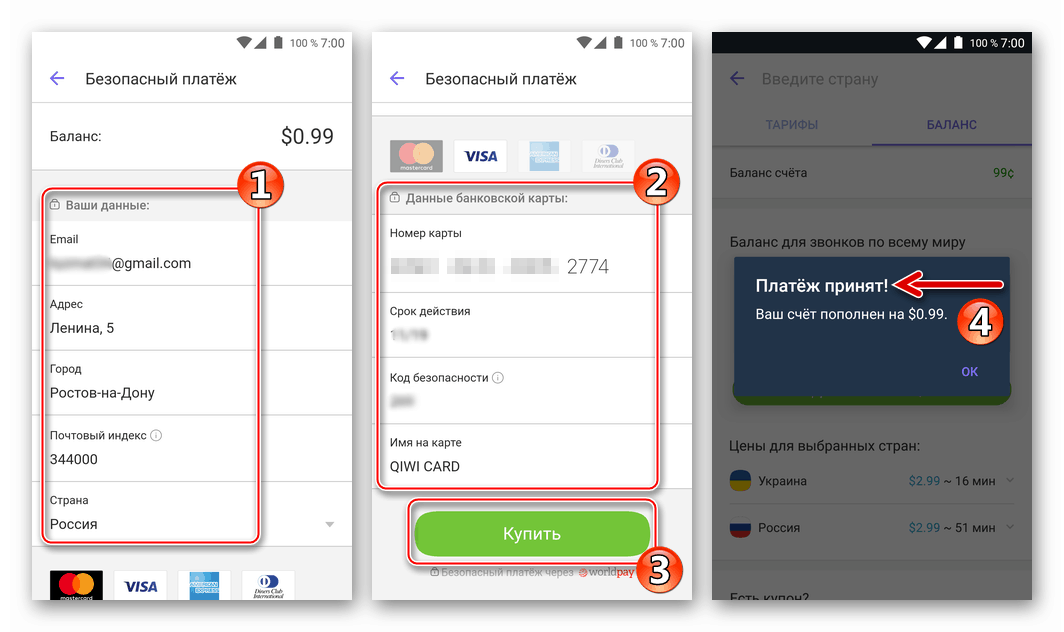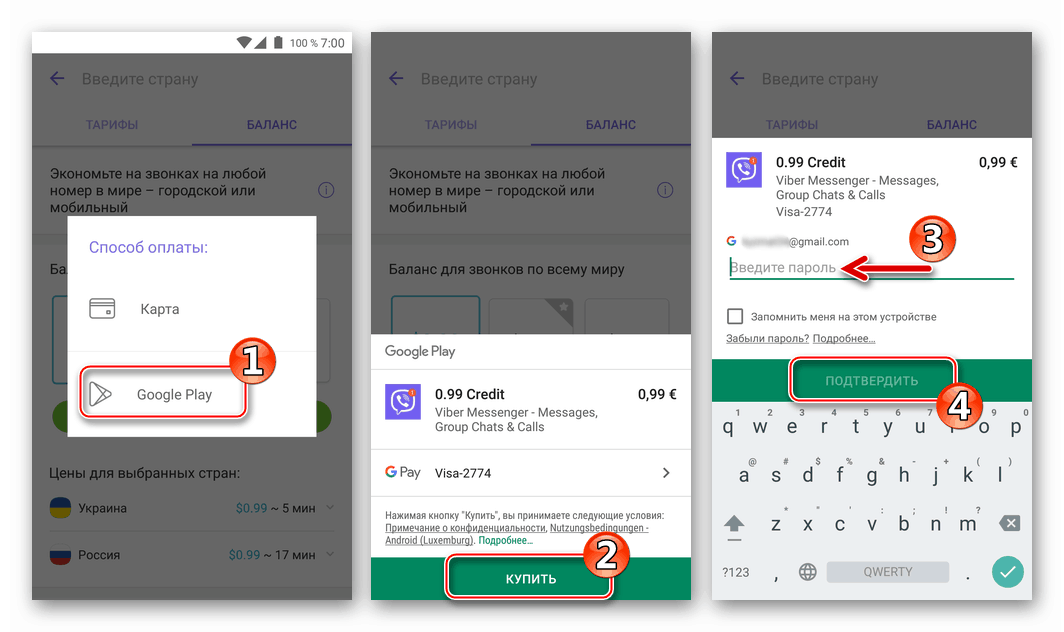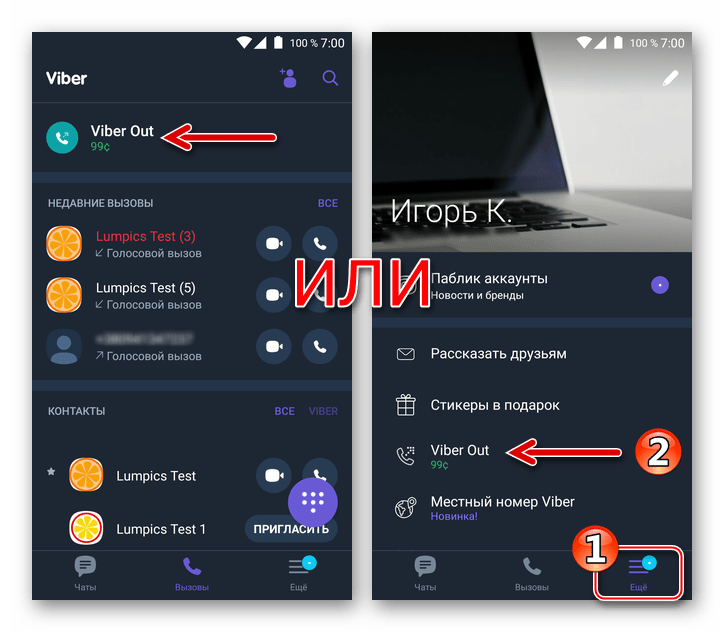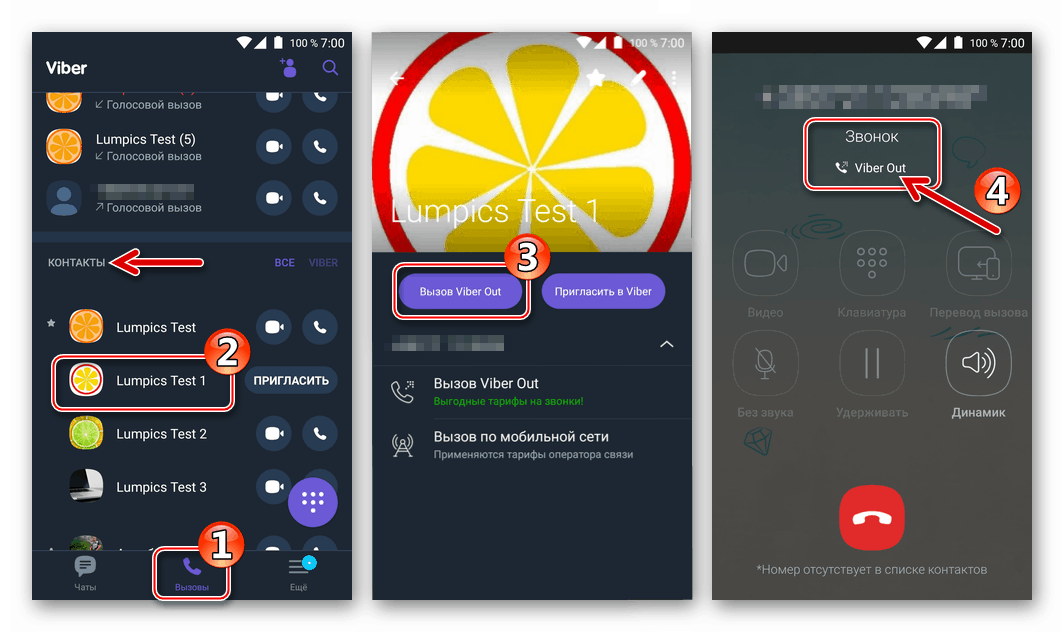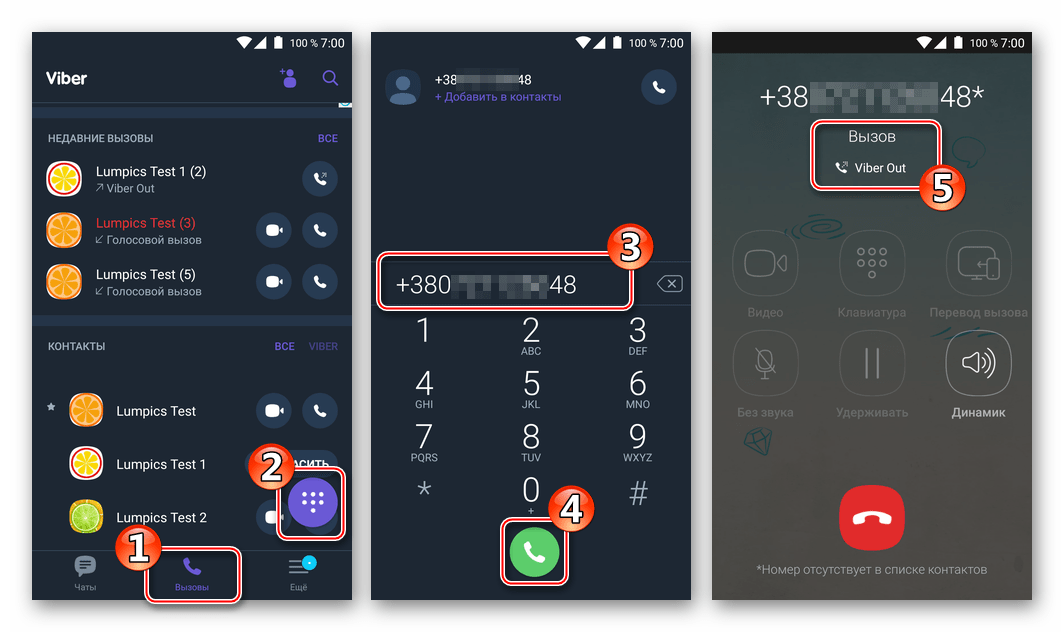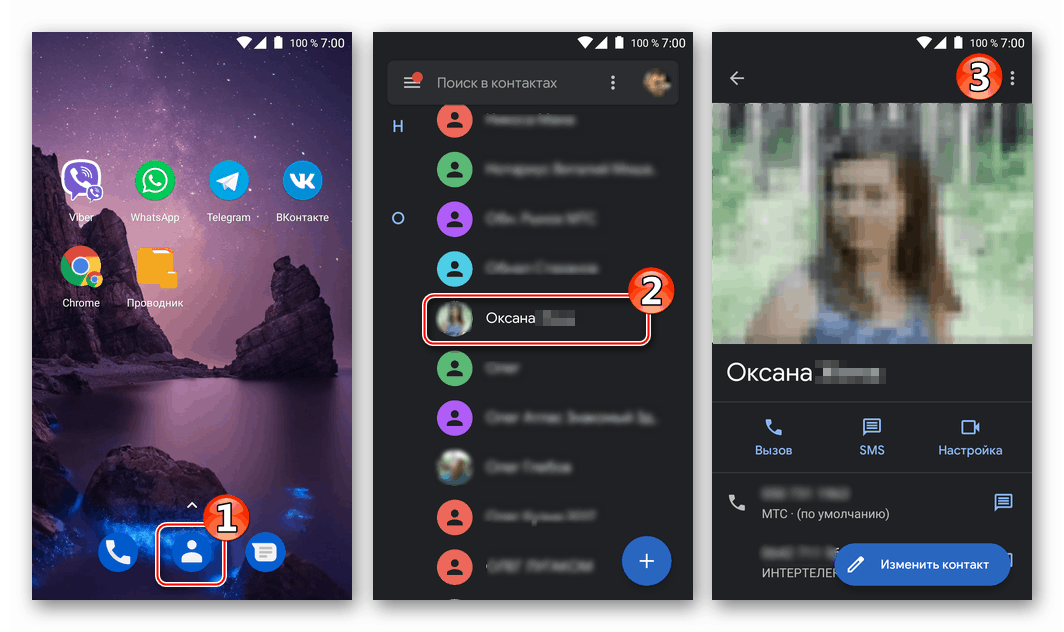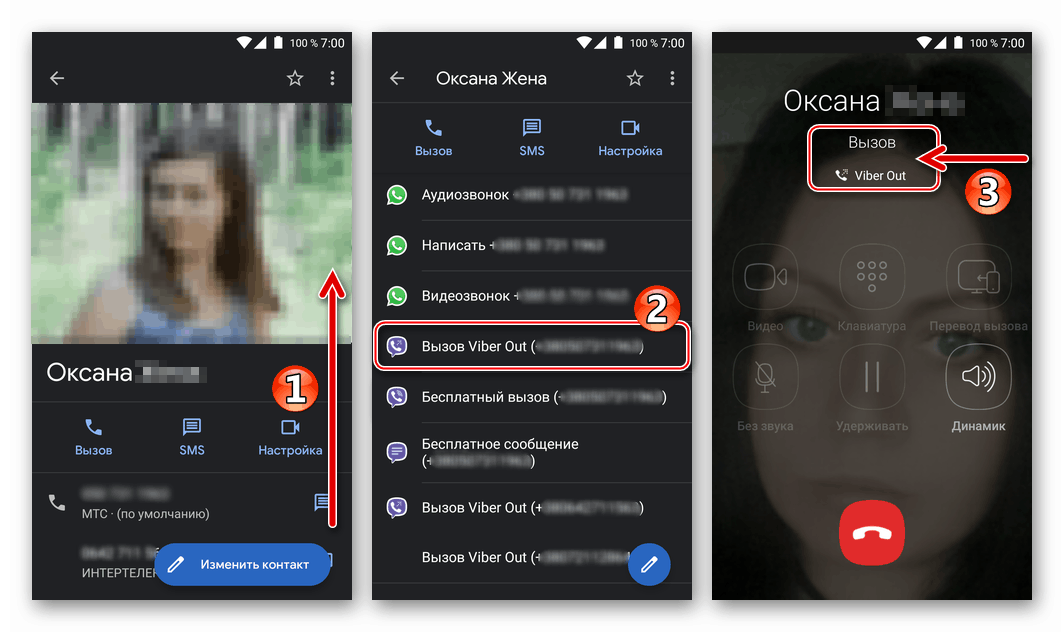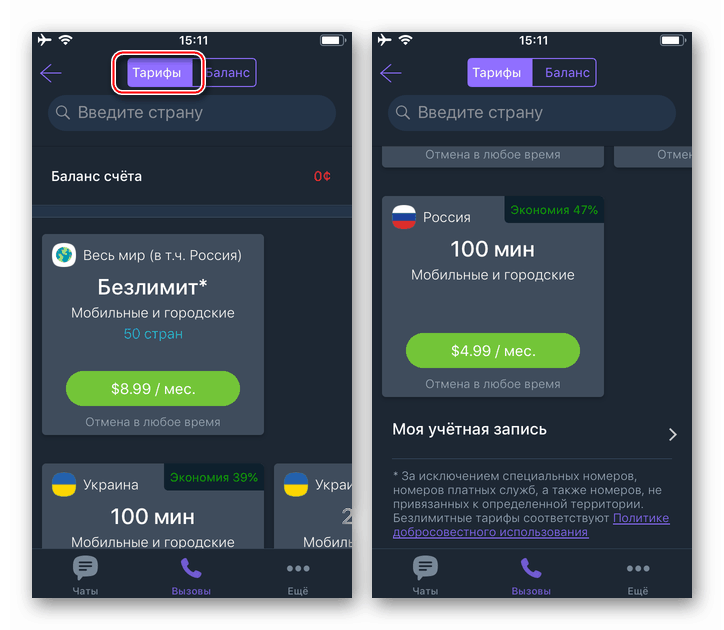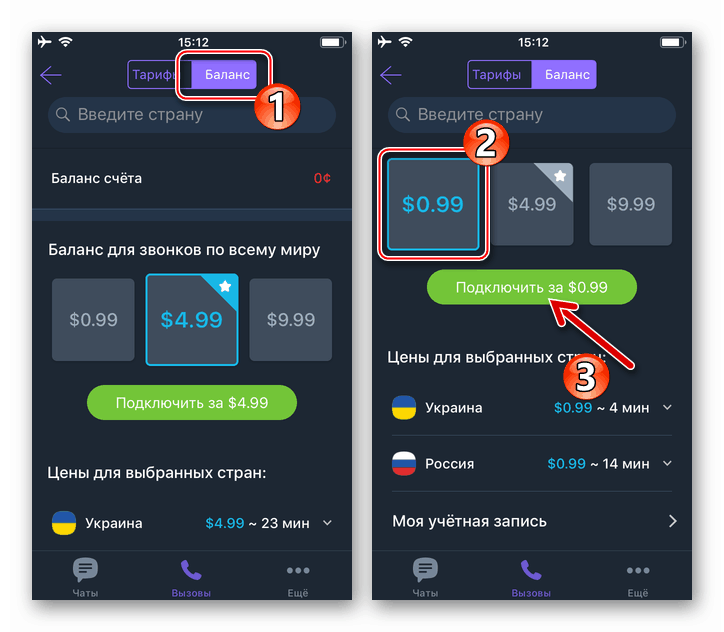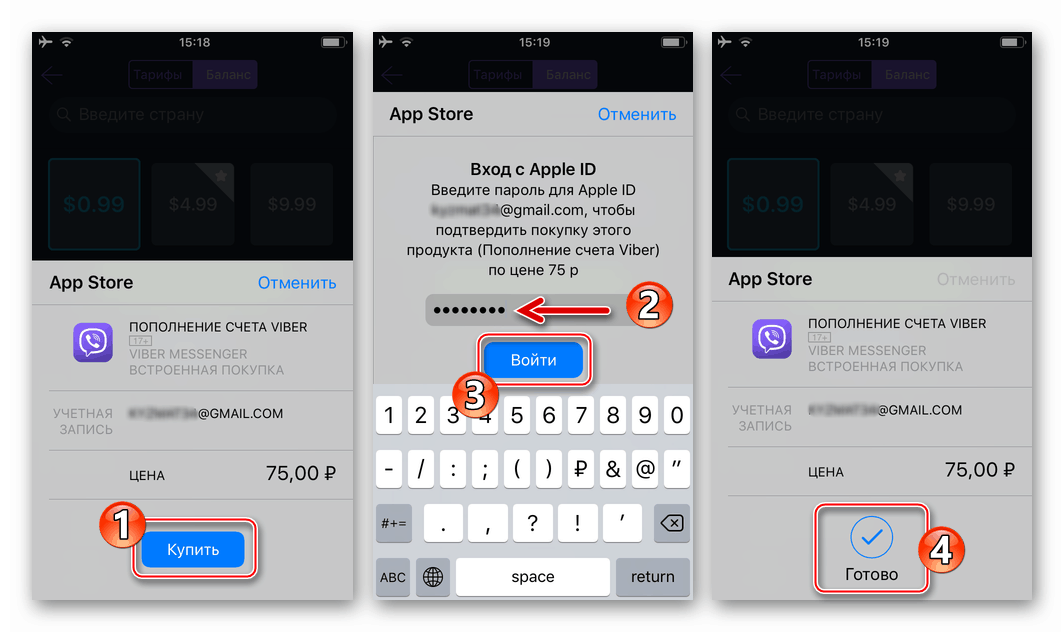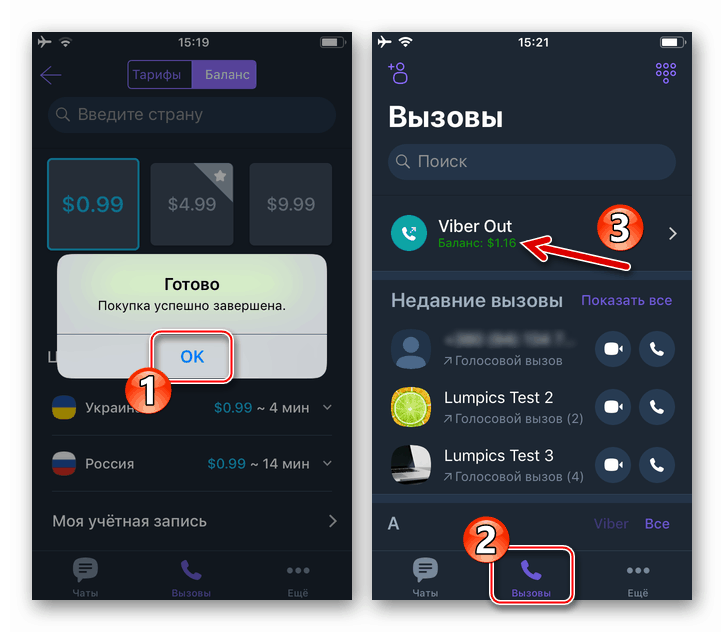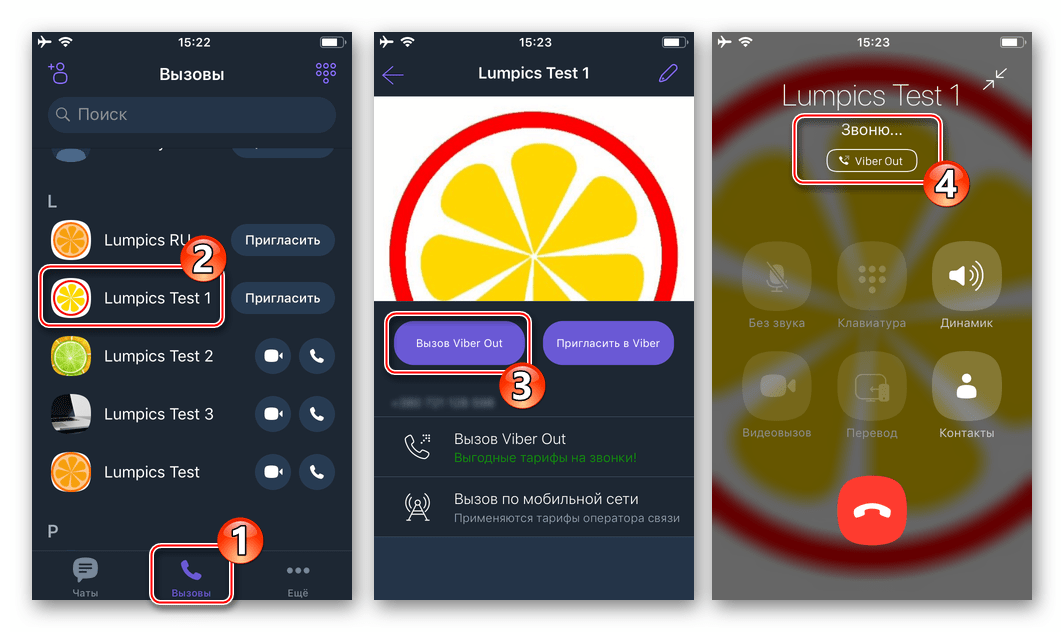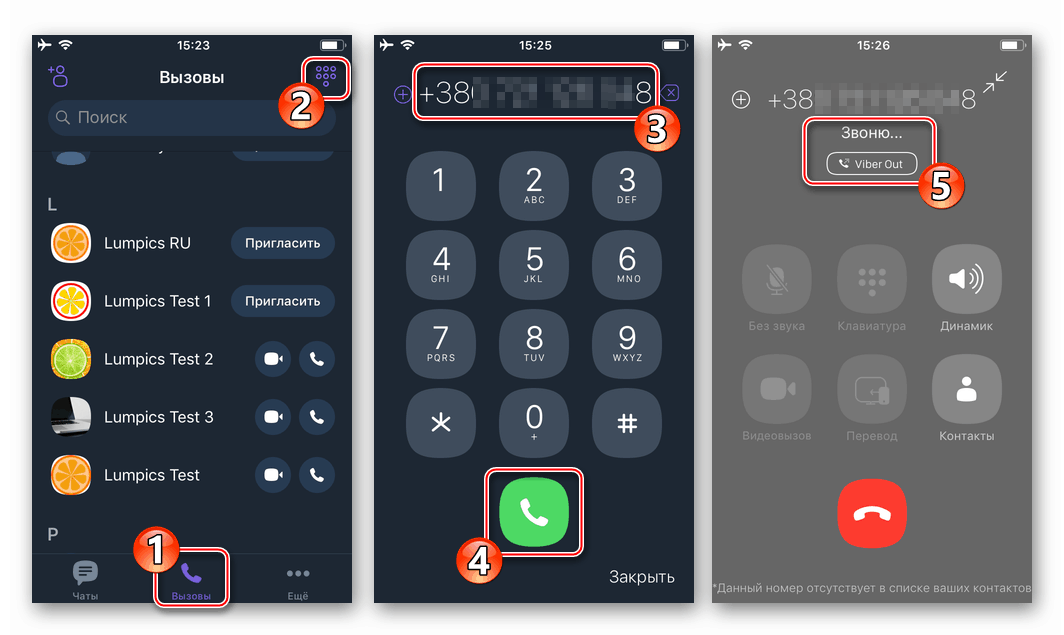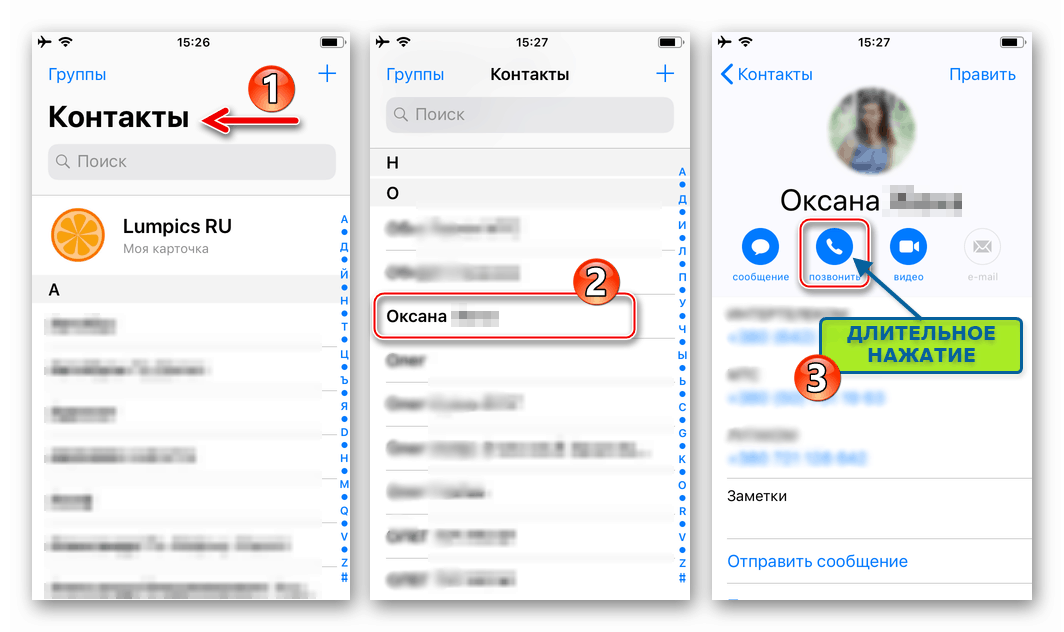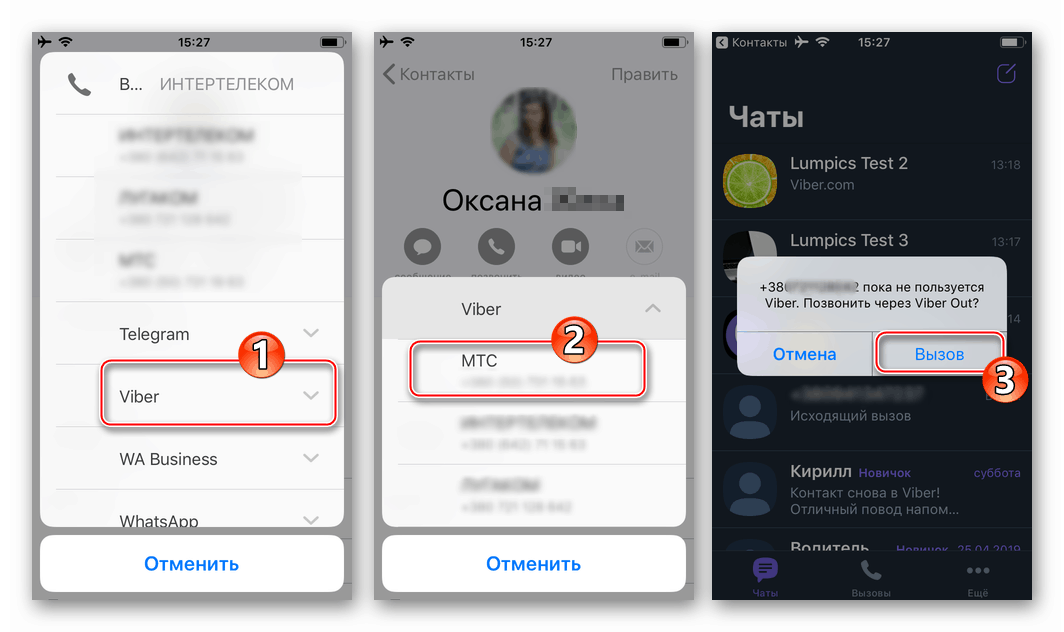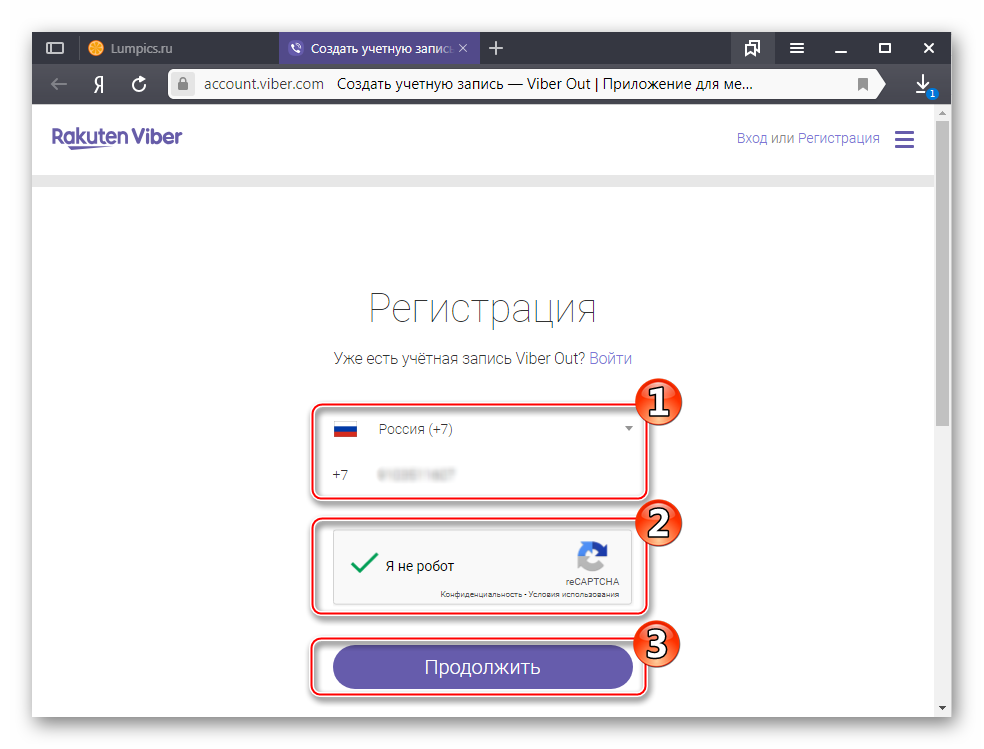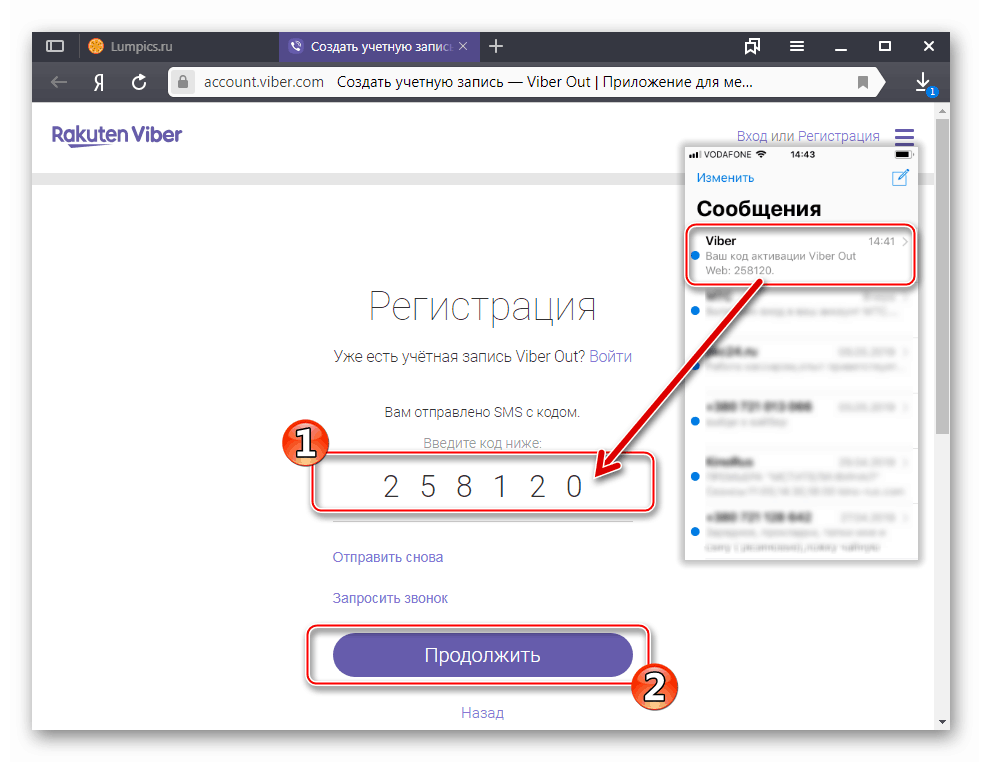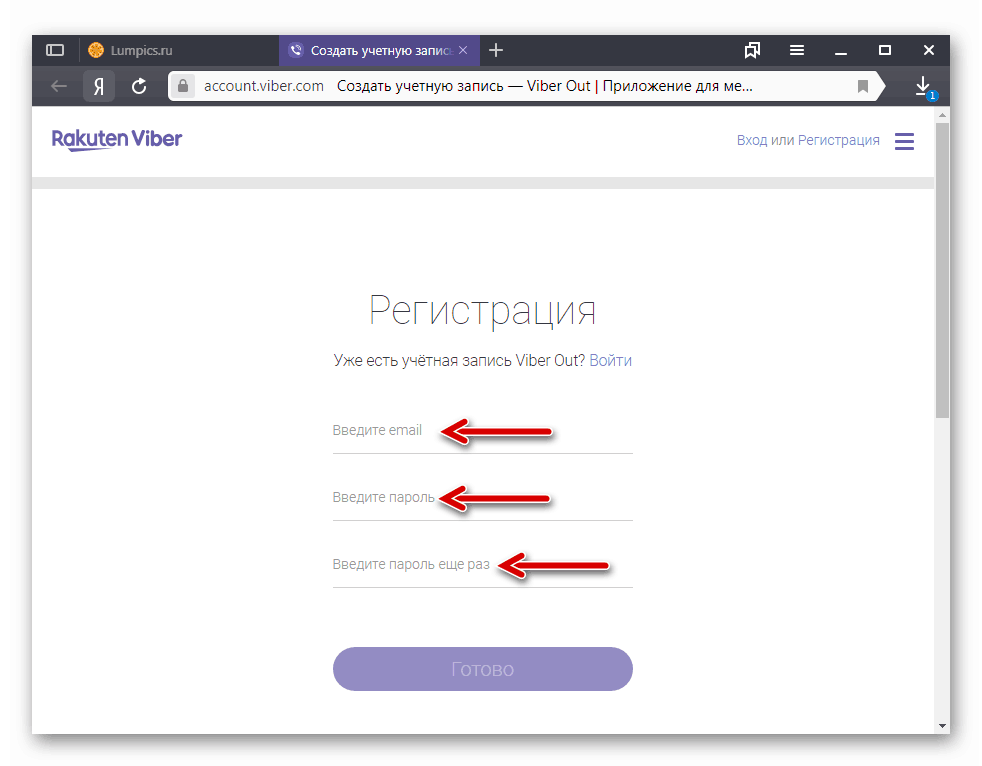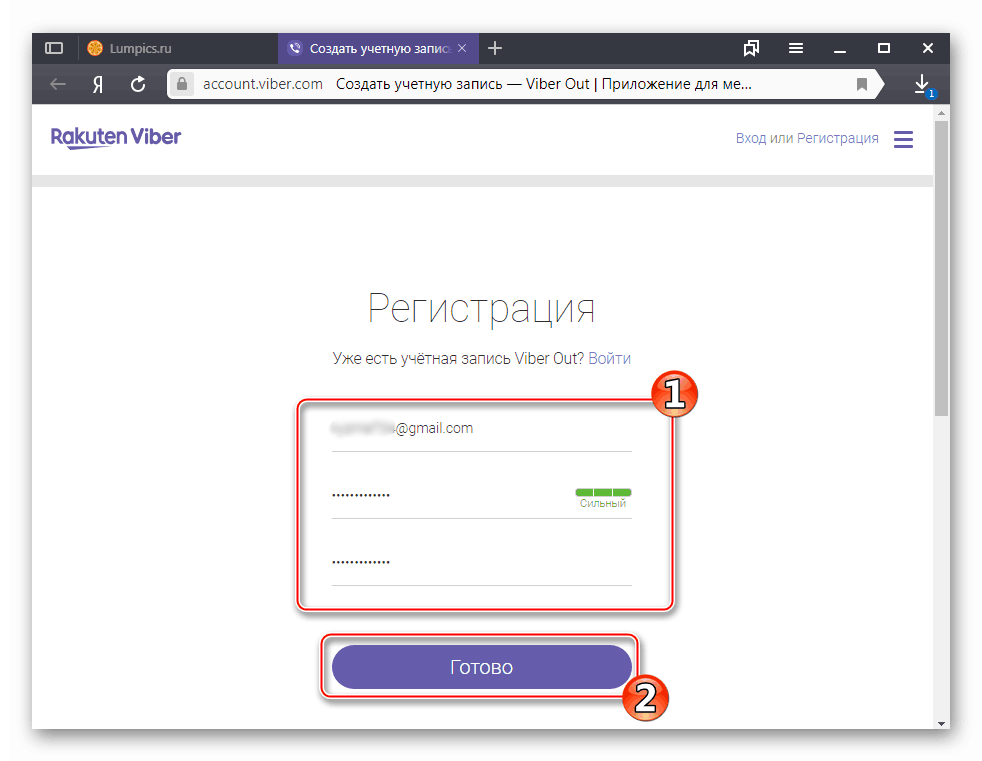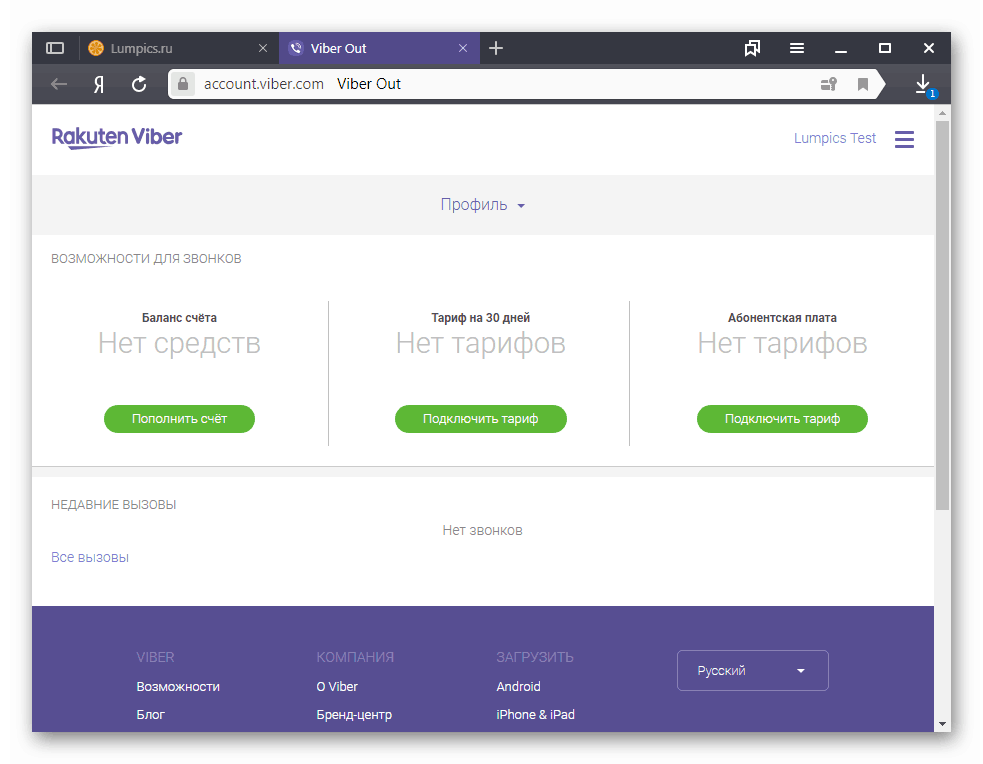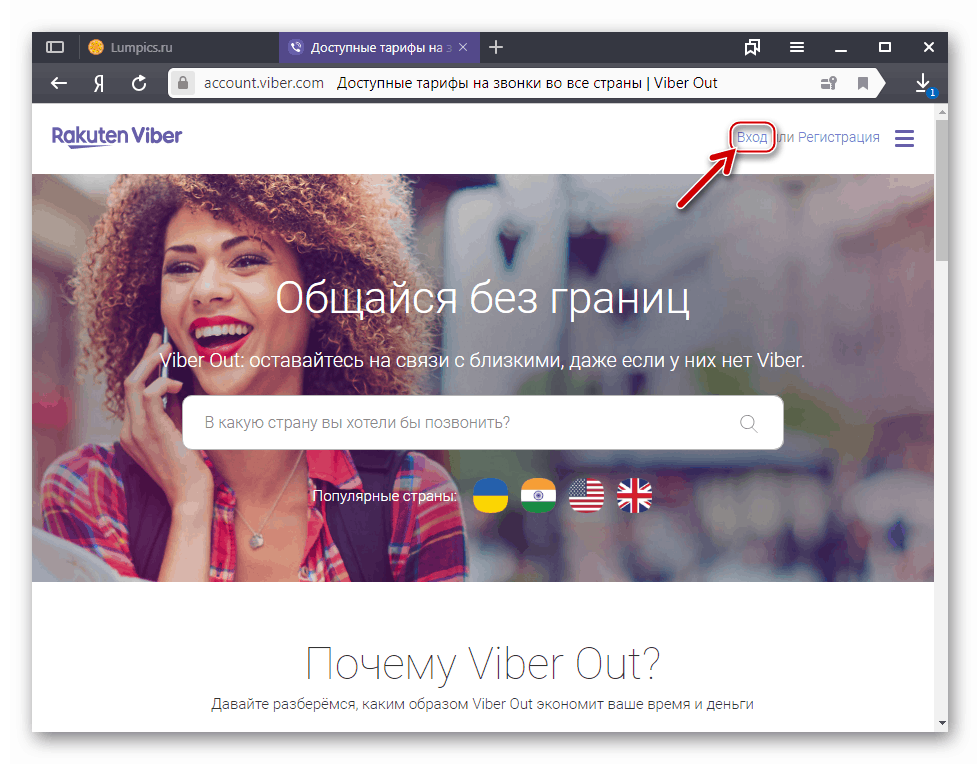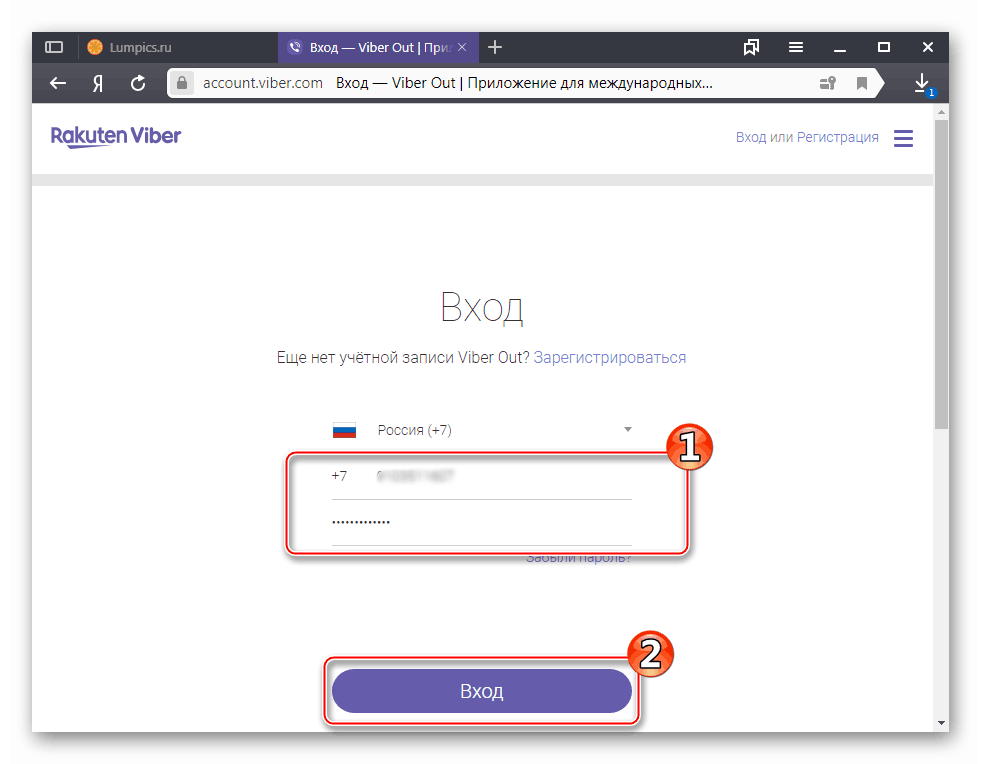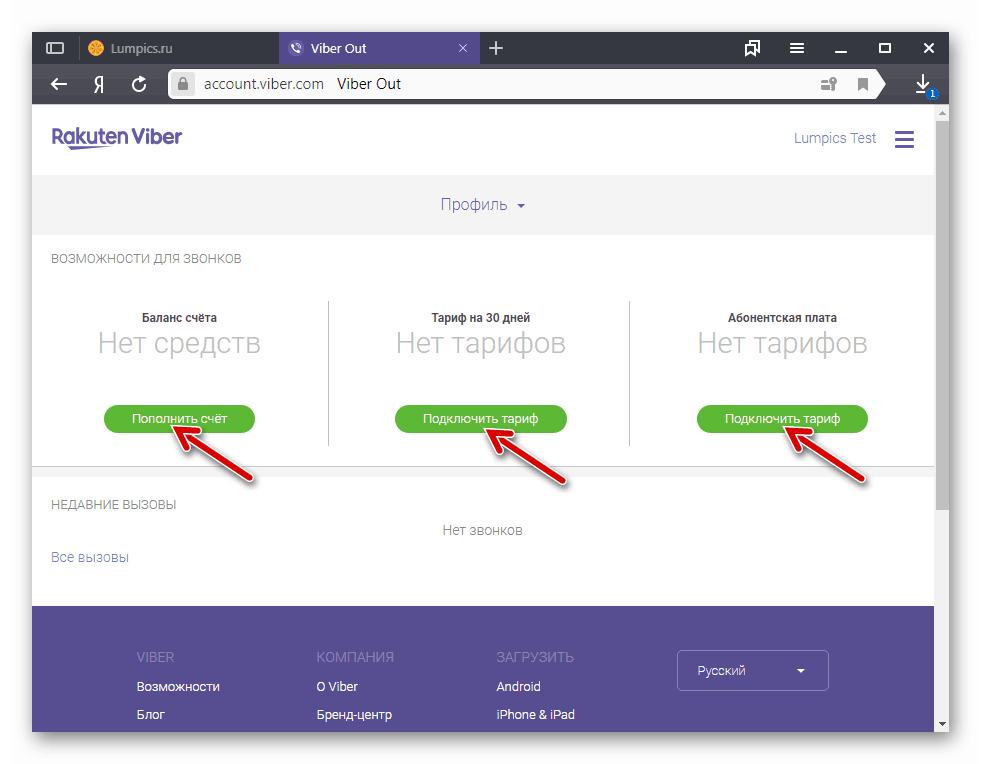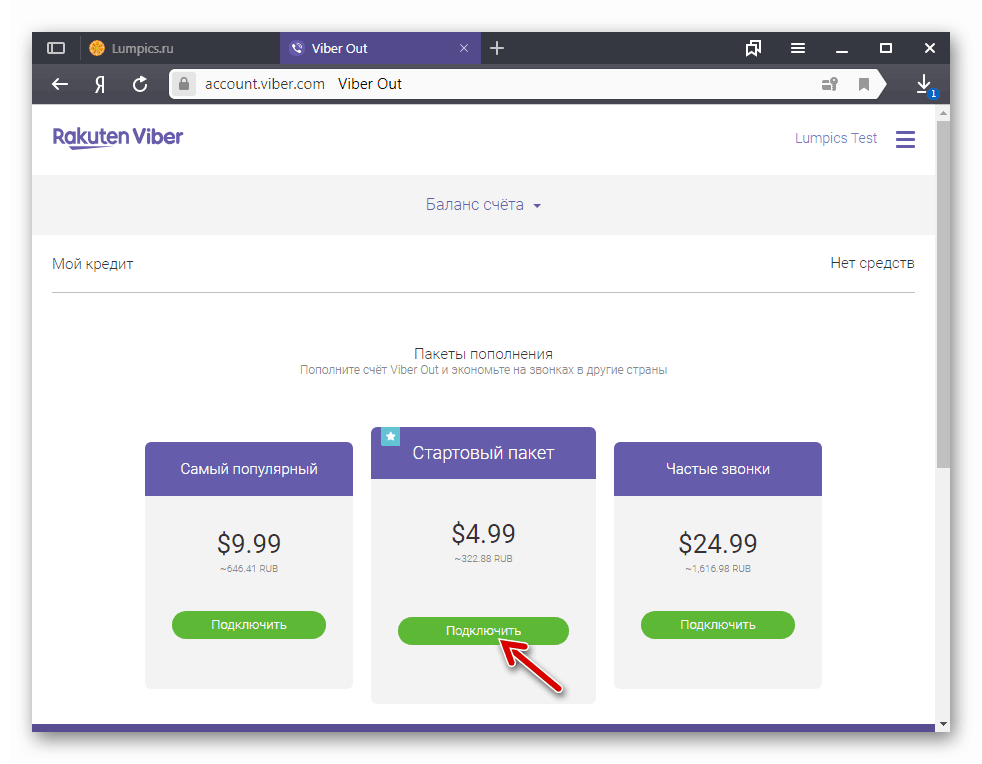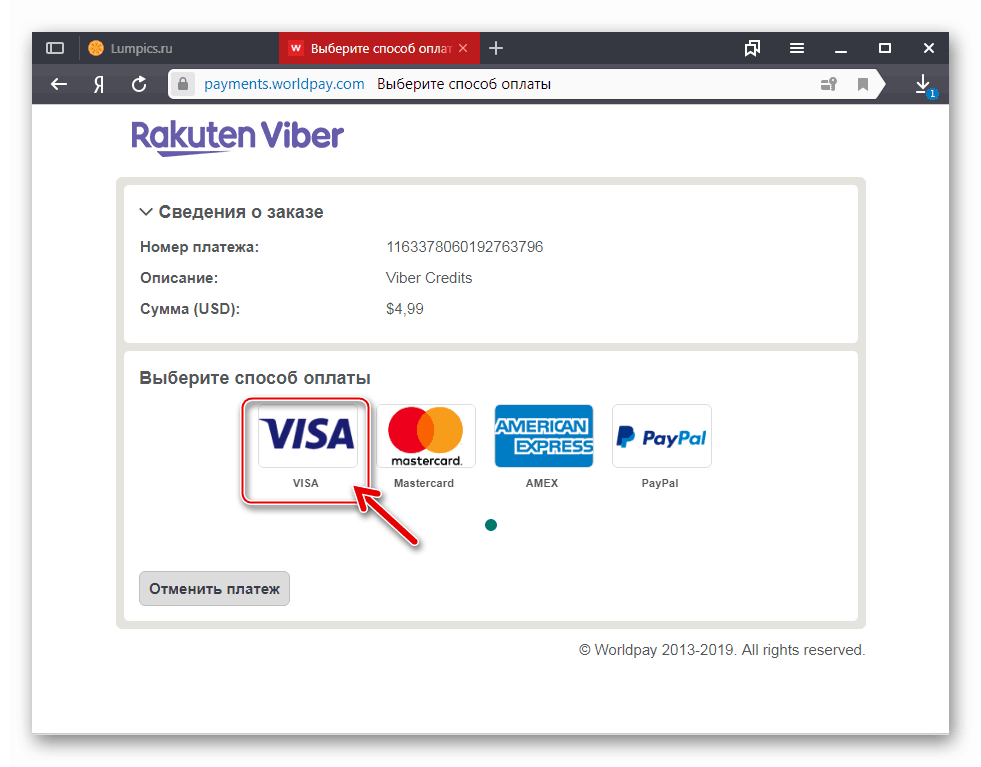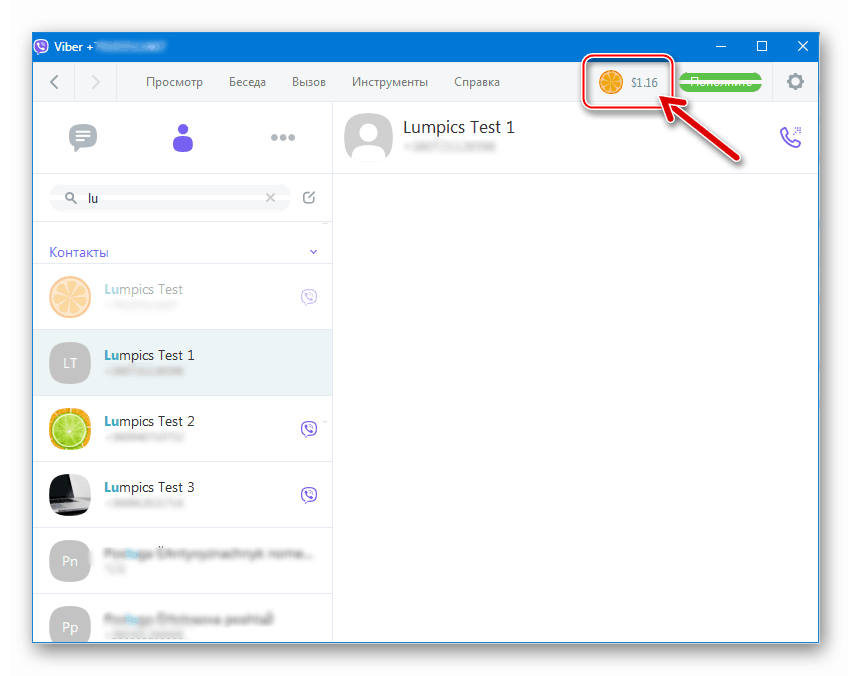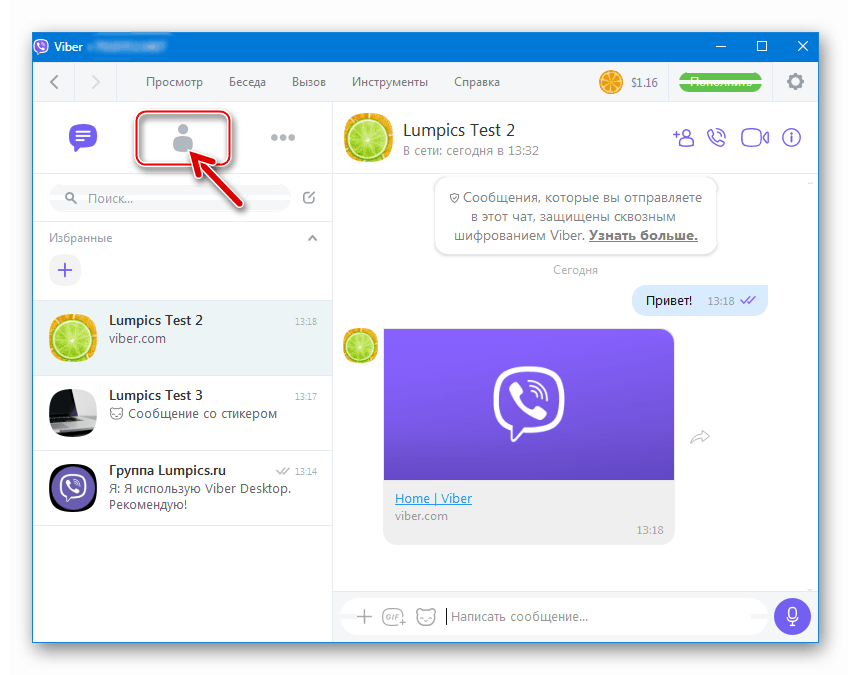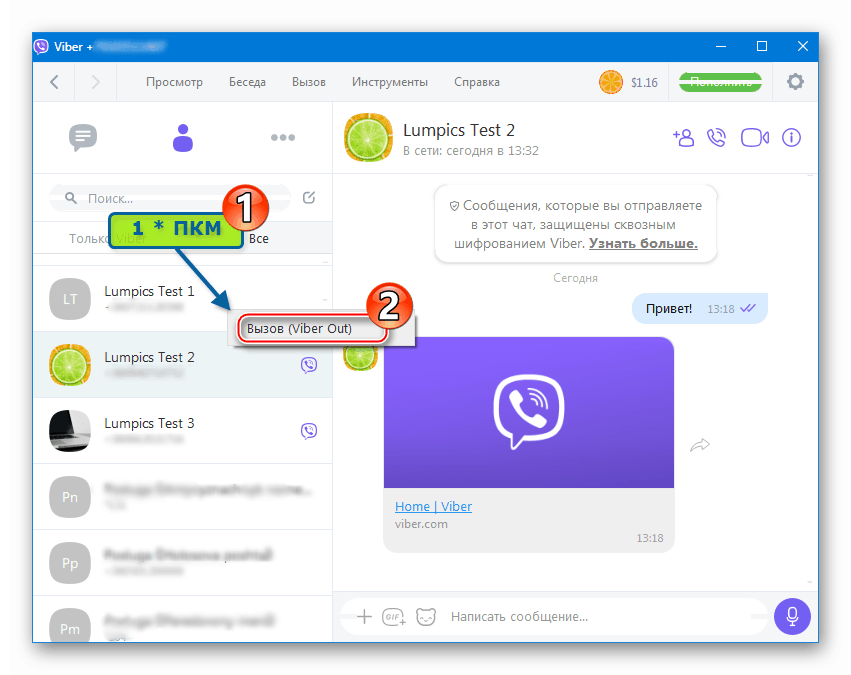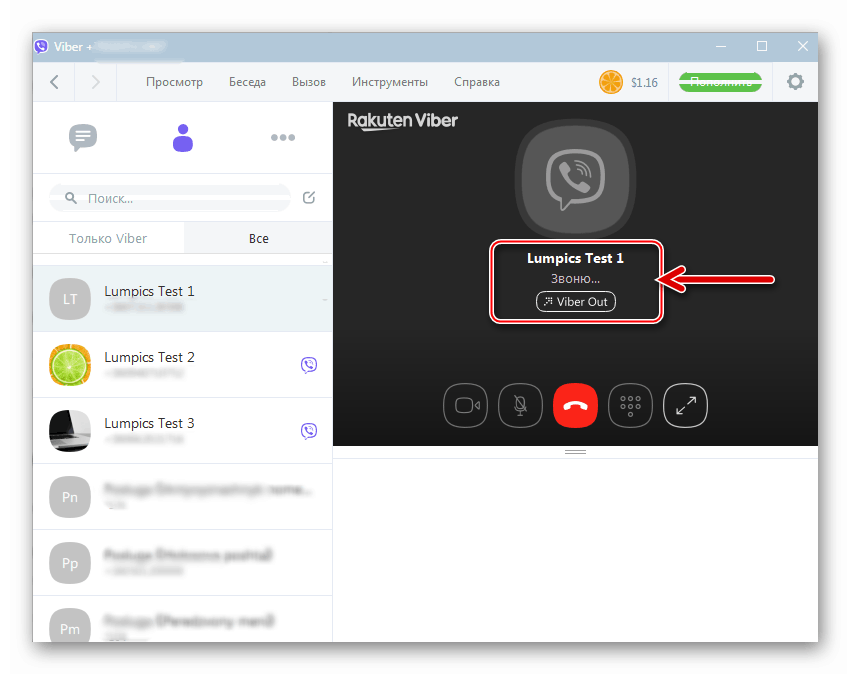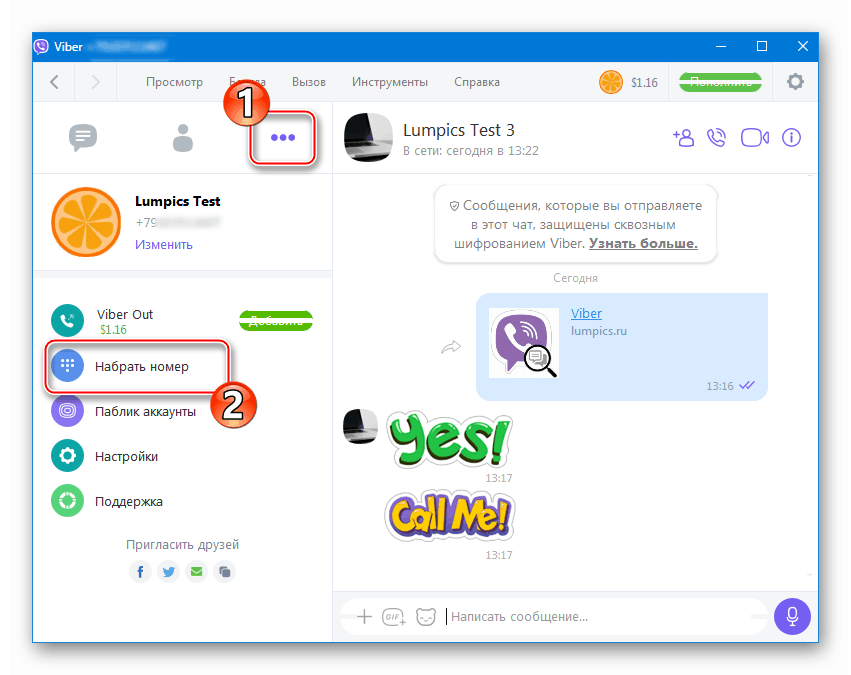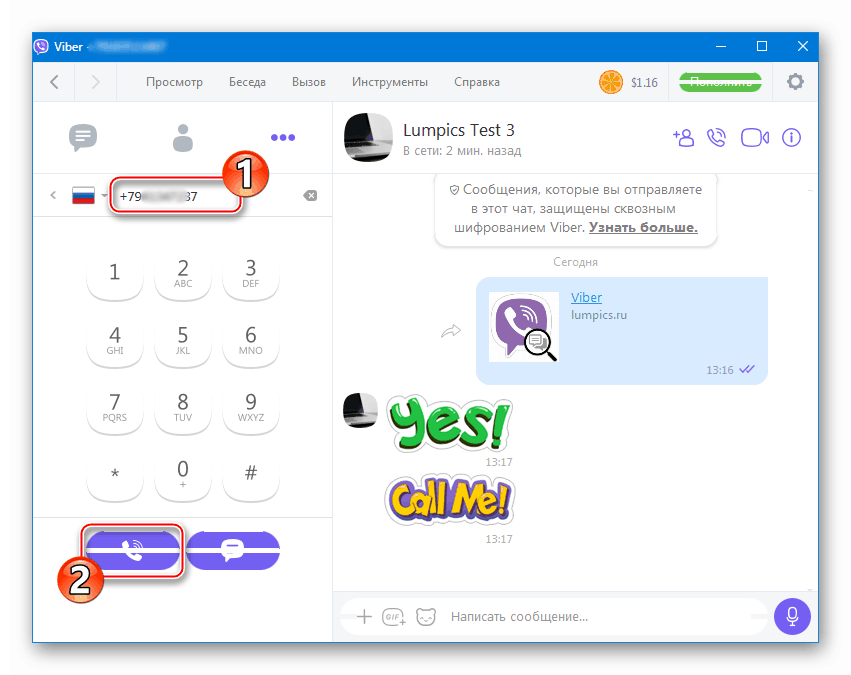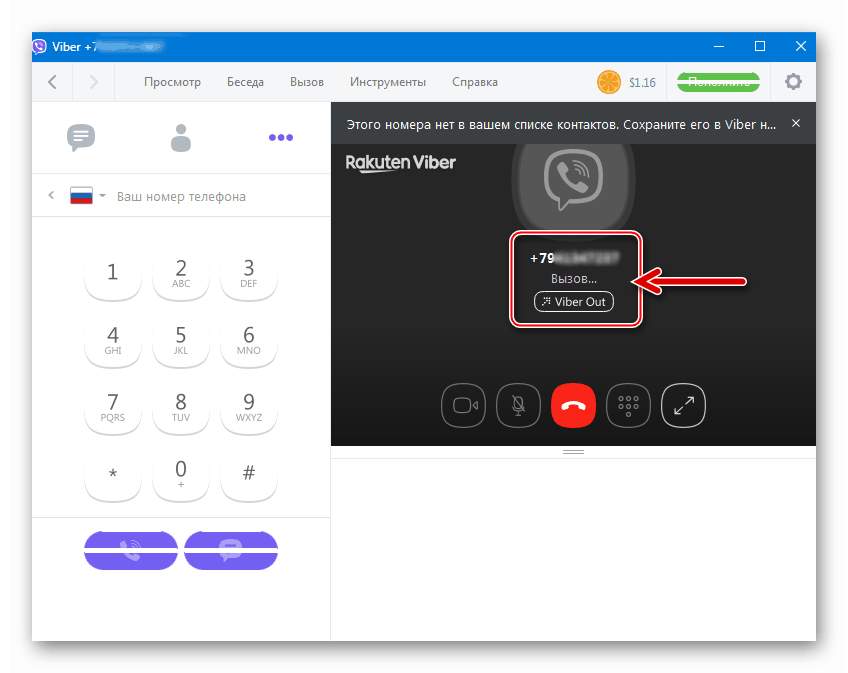Połączenia głosowe za pośrednictwem Viber na Androida, iOS i Windows
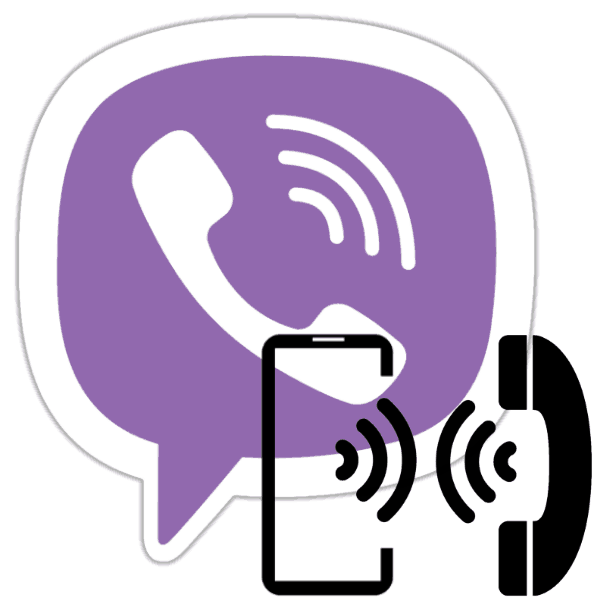
Korzystanie z nowoczesnych komunikatorów internetowych nie tylko w celu wymiany wiadomości tekstowych i treści medialnych, ale także jako narzędzie zapewniające komunikację głosową od dawna jest znane wielu użytkownikom Internetu. W materiale, na który zwrócono uwagę, weźmiemy pod uwagę wszystkie aspekty działania usług Viber w celu wykonywania połączeń z numerami telefonów różnych kategorii z urządzeń z systemem Android, iOS i Windows.
Spis treści
Połączenia między użytkownikami Viber
Podejście najczęściej stosowane w organizacji komunikacji audio za pośrednictwem Weiber sugeruje, że komunikacja będzie miała miejsce między dwiema osobami (lub w grupie osób) zarejestrowanych w serwisie.
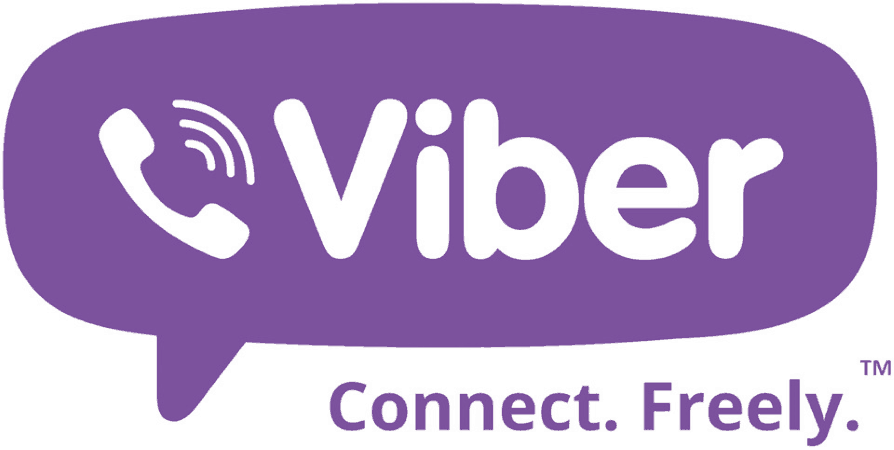
Czytaj także: Jak zarejestrować się w Viber z urządzenia na Androida, iOS i Windows
Takie połączenia są całkowicie bezpłatne i mogą być inicjowane w dowolnym momencie, niezależnie od tego, które wersje aplikacji klienckiej (dla systemu Android, iOS lub Windows) są używane przez komunikujących się użytkowników. Jedynym warunkiem udanego połączenia w systemie jest to, że obaj subskrybenci muszą być online.
Android
Użytkownicy Viber na Androida zazwyczaj nie napotykają żadnych trudności podczas wykonywania połączeń z innymi członkami serwisu. Przycisk wywołujący odpowiednią funkcję jest obecny w różnych sekcjach aplikacji klienckiej, czyli prawie zawsze „pod ręką”.
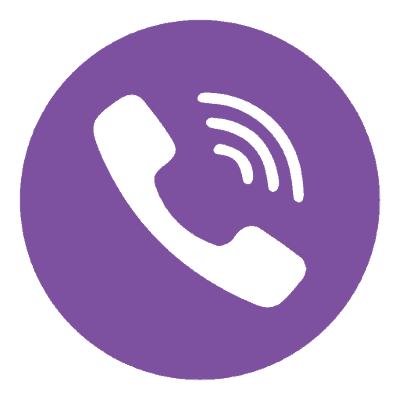
Opcja 1: Dzwonienie do abonenta z książki adresowej
Aby wdrożyć najprostsze metody wykonywania połączeń za pośrednictwem danego systemu, inni użytkownicy muszą mieć identyfikator właściciela konta Viber, który musi zadzwonić, wpisany do książki adresowej komunikatora.
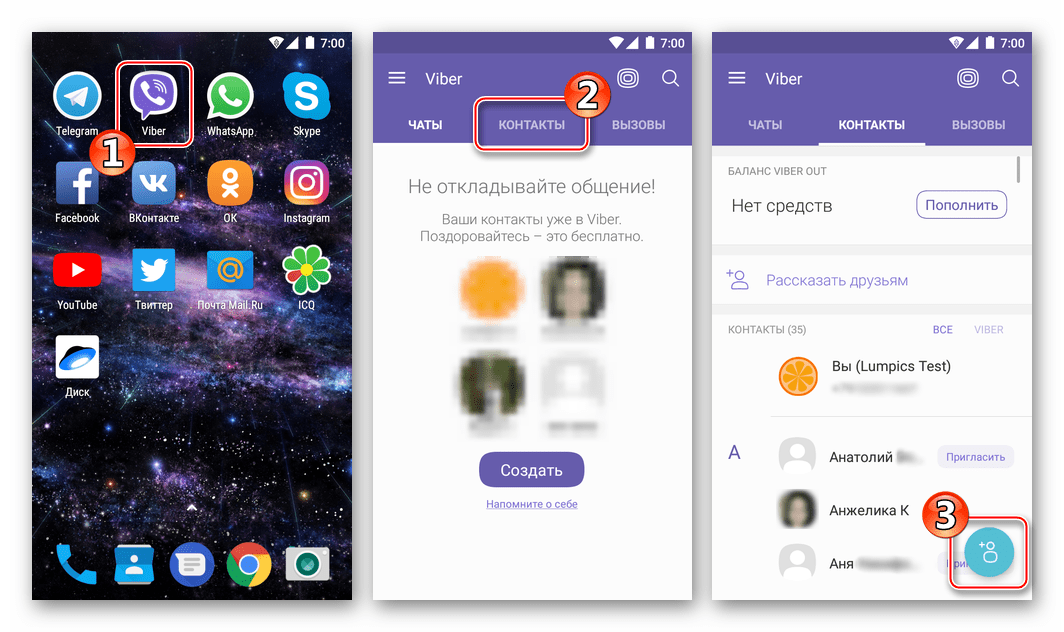
Więcej informacji: Jak dodać kontakt do książki adresowej Viber na Androida
W tej opcji, aby zainicjować połączenie głosowe, wystarczy dotknąć przycisku z obrazem słuchawki, otworzyć klienta Weiber i przejść do jednego z ekranów wymienionych poniżej lub skorzystać z możliwości aplikacji Android systemu Kontakty .
- Sekcja „Połączenia” w aplikacji Viber na Androida:
- Otwórz komunikator i przejdź z menu u dołu ekranu do karty „Połączenia” . Zobaczysz listę pozycji książki adresowej. Aby wykluczyć z listy użytkowników, którzy nie są zarejestrowani w serwisie, dotknij „VIBER” naprzeciw nagłówka „KONTAKTY” .
- Następnie znajdź nazwę żądanego subskrybenta i dotknij okrągłego przycisku słuchawką naprzeciwko niego - połączenie rozpocznie się natychmiast.
![Karta Połączenia Viber dla Androida, filtr listy kontaktów - pokaż tylko uczestników komunikatora]()
![Viber na Androida dzwoni do innego użytkownika komunikatora z zakładki Połączenia]()
- Ekran czatu:
- Na karcie Czaty w komunikatorze otwórz ekran czatu z innym członkiem Viber, stukając jego imię. Możesz także utworzyć nowy dialog z użytkownikiem, który ma zamiar nie tylko pisać wiadomości, ale także nawiązywać połączenia, a następnie je otwierać.
- Następnie możesz, bez przerywania procesu wymiany tekstu i innych informacji, kliknąć obraz słuchawki w górnej części ekranu czatu - połączenie głosowe zostanie natychmiast zainicjowane.
![Połączenie głosowe Viber na Androida w komunikatorze z ekranu czatu]()
![Viber dla Androida, jak zadzwonić do uczestnika komunikatora z ekranu czatu]()
- Karta kontaktowa
- Przejdź do ekranu ze szczegółowymi informacjami o użytkowniku wpisanym w książce adresowej komunikatora, na przykład z menu z ekranu rozmowy z nim.
- Kliknij przycisk „Bezpłatne połączenie” znajdujący się pod obrazkiem awatara.
![Viber na Androida otwiera kartę kontaktową, aby nawiązać połączenie głosowe z uczestnikiem komunikatora]()
![Viber dla Androida połączenie audio innego użytkownika komunikatora z ekranu karty kontaktu]()
- Książka adresowa Androida:
- Otwórz aplikację „Kontakty” , zainstalowaną fabrycznie na dowolnym smartfonie z systemem mobilnym, o którym mowa,
![Viber na Androida przechodzi do Kontaktów mobilnego systemu operacyjnego w celu wykonania połączenia audio za pośrednictwem komunikatora]()
lub przejdź do listy wpisów w książce adresowej z aplikacji Telefon . - Stuknij obraz awatara subskrybenta, który otworzy kartę kontaktu.
- Przewiń w górę i znajdź ikonę „Viber” ze słowem „Bezpłatne połączenie” w nazwach usług telefonicznych i kliknij ten element. Następnie natychmiast uruchomi się komunikator internetowy, który zainicjuje połączenie.
![Viber dla Androida przejdź do książki adresowej z aplikacji Mobile Phone OS]()
![Viber na Androida otwiera kartę kontaktu z książki adresowej mobilnego systemu operacyjnego]()
![Komunikator użytkownika połączenia Viber dla Androida z Kontaktów Androida]()
- Otwórz aplikację „Kontakty” , zainstalowaną fabrycznie na dowolnym smartfonie z systemem mobilnym, o którym mowa,
Opcja 2: Zadzwoń pod numer telefonu
Jeśli znasz numer wymaganego subskrybenta, który jest również kontem w Viber, ale nie jest uwzględniony w książce adresowej, możesz do niego zadzwonić, wykonując poniższe czynności.
- Otwórz Viber na Androida i przejdź do zakładki „Połączenia” . Następnie dotknij okrągłego przycisku z obrazem klawiatury telefonu na ekranie.
- Wprowadź numer z kodem kraju i operatora za pomocą wirtualnej klawiatury, a następnie kliknij przycisk Zadzwoń . Jeśli wprowadzony identyfikator zostanie zarejestrowany jako konto usługi Viber, pojawi się menu dwóch elementów - dotknij „Bezpłatne połączenie” , po czym rozpocznie się połączenie.
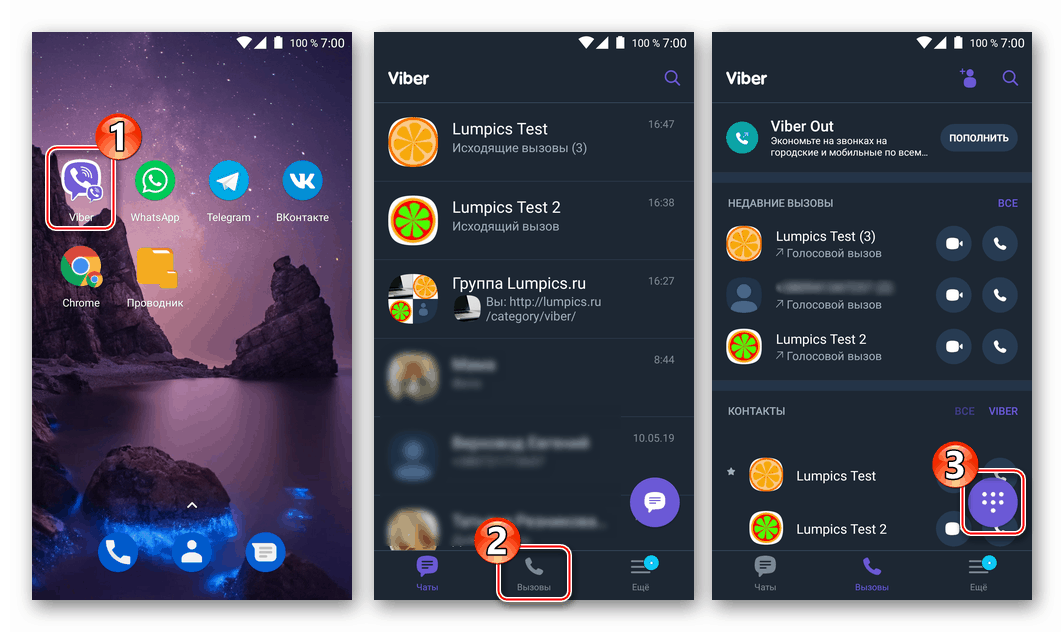
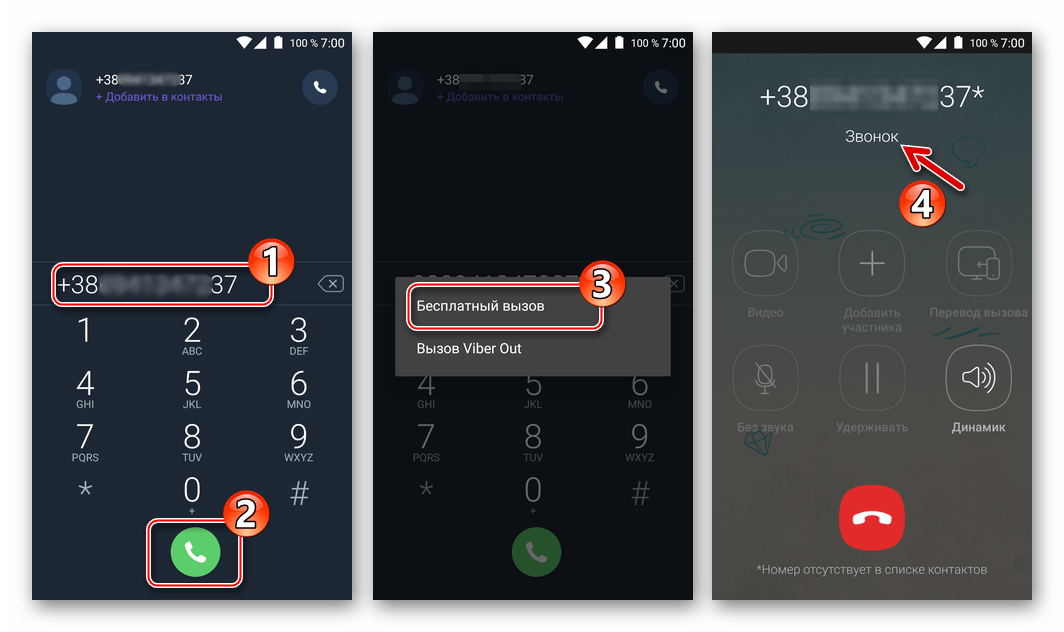
iOS
Właściciele Apple używają Viber na iPhone'a w celu wykonania połączenia za pośrednictwem danej usługi nie trzeba wykonywać skomplikowanych instrukcji - twórcy klienta iOS komunikatora zorganizowali obsługę modułu komunikacji audio w aplikacji w prosty i logiczny sposób. Istnieją dwa główne podejścia do rozwiązania tego problemu.
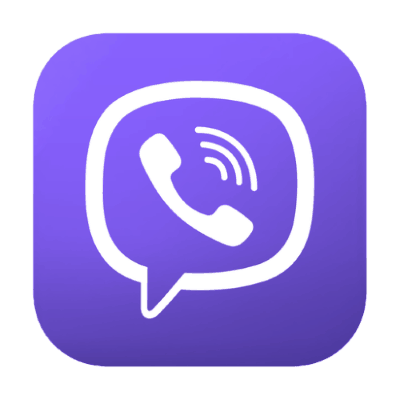
Opcja 1: Dzwonienie do abonenta z książki adresowej
Najprostszym sposobem na rozpoczęcie komunikacji głosowej przez Viber na iPhone'a jest wpisanie danych pożądanego abonenta do książki adresowej urządzenia, która jest zsynchronizowana z „Kontaktami” w komunikatorze.
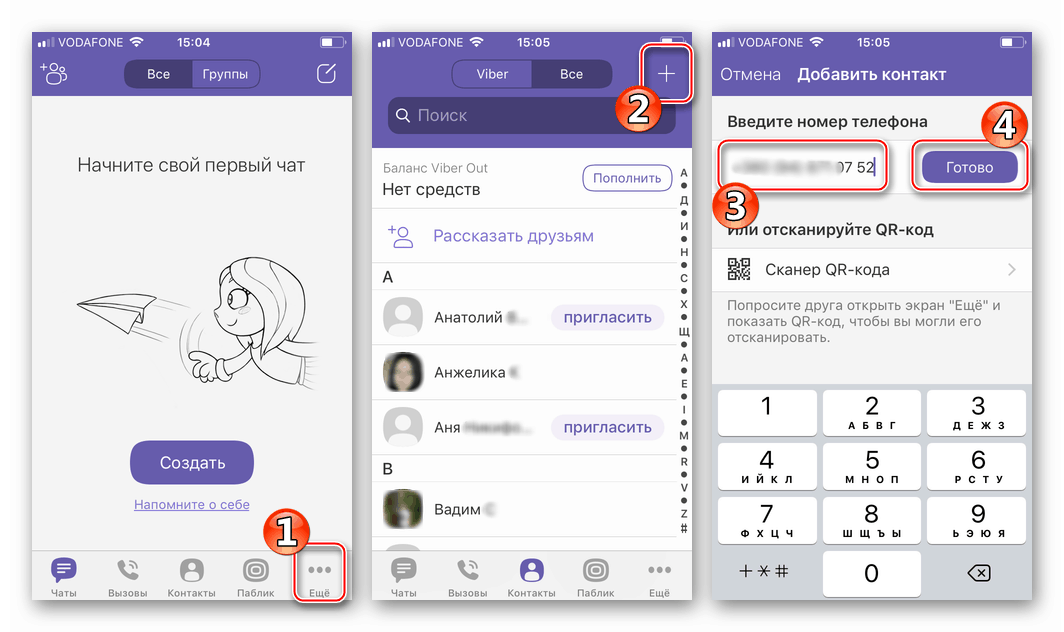
Więcej informacji: Jak dodać kontakt do książki adresowej Viber na iPhone'a
Gdy powyższe warunki zostaną spełnione, dzwonienie przez Viber zainstalowane na iPhonie jest możliwe na kilka sposobów.
- Sekcja Połączenia aplikacji klienckiej.
- Uruchom komunikator i otwórz sekcję „Połączenia” z menu u dołu ekranu. Nad listą wpisów książki adresowej znajduje się element, który umożliwia włączenie filtru kontaktów, aby wyświetlać tylko uczestników usługi - dotknij „Viber” .
- Znajdź nazwę żądanego użytkownika i naciśnij przycisk z obrazem słuchawki po jego prawej stronie, co rozpocznie proces połączenia.
![Komunikator uruchamiania Viber na iPhone'a, przejdź do sekcji Połączenia, filtr kontaktów]()
![Viber dla iPhone'a wyszukaj kontakt na karcie Połączenia, rozpocznij połączenie za pośrednictwem komunikatora]()
- Ekran czatu:
- W sekcji „Czaty” w aplikacji klienckiej Viber otwórz ekran czatu, dotykając nazwy nagłówka żądanego użytkownika. Jeśli rozmowa z innym uczestnikiem nie trwa, możesz utworzyć nowy czat, a następnie go otworzyć.
- U góry ekranu czatu, obok nagłówka, znajduje się obraz słuchawki, dotknij tej ikony, aby rozpocząć połączenie.
![Viber na iPhone'a przechodzi na czat z użytkownikiem, który musi zadzwonić]()
![Połączenie głosowe Viber na iPhone'a za pośrednictwem komunikatora na ekranie czatu]()
- Ekran informacyjny o innym użytkowniku.
- Otwórz kartę kontaktową, na przykład, z menu wywoływanego przez stuknięcie nagłówka czatu na ekranie czatu.
- Kliknij przycisk „Bezpłatne połączenie” znajdujący się pod zdjęciem użytkownika.
![Przejście Viber na iPhone'a do informacji o użytkownikach czatu z poziomu ekranu czatu]()
![Połączenie głosowe Viber na iPhone'a za pośrednictwem komunikatora z karty kontaktowej]()
- „Kontakty” iOS.
- Otwórz książkę telefoniczną iPhone'a i znajdź w niej kontakt, do którego chcesz zadzwonić przez Viber.
- Po dotknięciu nazwy użytkownika otworzy się ekran z informacjami, naciśnij i przytrzymaj tutaj przycisk „połącz” , aż pojawi się menu. Stuknij „Viber”, a następnie stuknij „telefon”.
- W wyniku poprzedniego kroku automatycznie uruchomi się aplikacja klienta komunikatora, która już wykonuje połączenie audio.
![Viber na iPhone'a szuka posłańca w Kontaktach iOS]()
![Połączenie Viber na iPhone'a za pośrednictwem komunikatora do użytkownika z Kontaktów iOS]()
![Połączenie głosowe Viber na iPhone'a za pośrednictwem komunikatora zainicjowane z książki adresowej iOS]()
Opcja 2: Zadzwoń pod numer telefonu
Aby rozpocząć komunikację głosową z osobą, której dane nie są zapisane w książce adresowej twojego komunikatora na iPhonie, powinieneś pójść tą drogą.
- Uruchom klienta Weiber na iOS i otwórz w nim sekcję „Połączenia” . Kliknij obraz klawiatury telefonu w prawym górnym rogu ekranu.
- Za pomocą wyświetlonego dialera wprowadź identyfikator strony wywoływanej, nie zapomnij podać kraju i kodów operatora. Naciśnij przycisk „Zadzwoń” i wybierz „Bezpłatne połączenie” z menu, które zostanie otwarte.
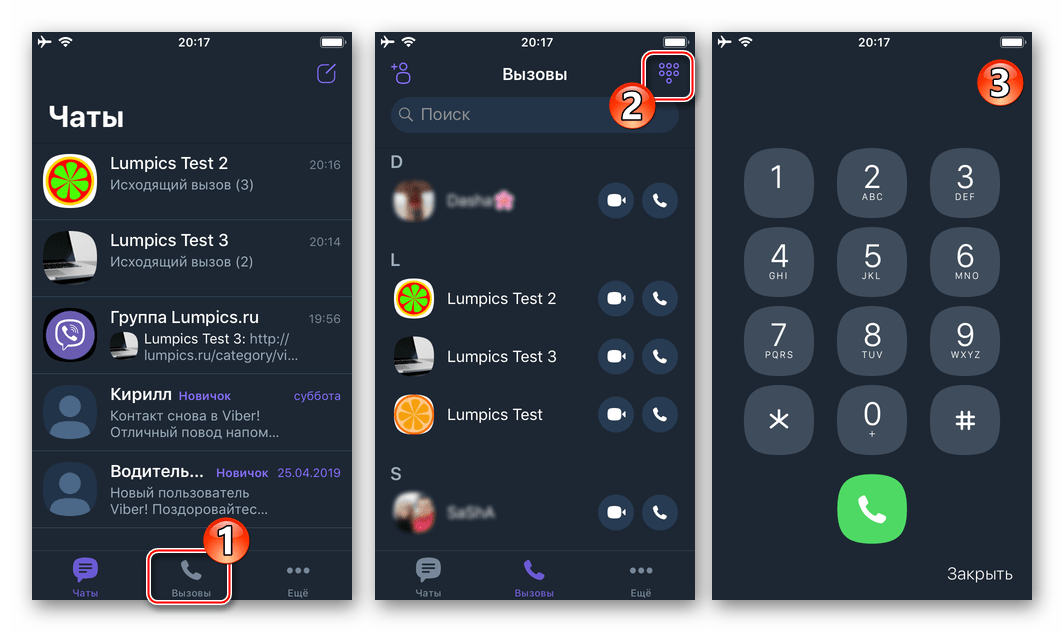
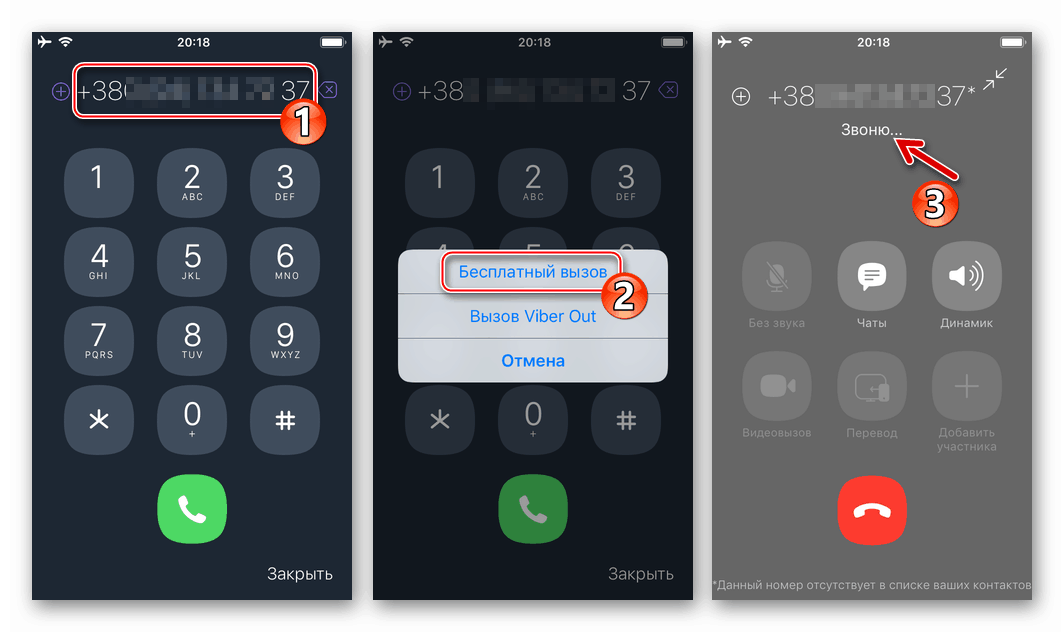
Windows
Użytkownicy, którzy wolą korzystać z stacjonarnego komputera stacjonarnego lub laptopa w celu uzyskania dostępu do usług telefonii IP, mogą z łatwością zadzwonić za pośrednictwem danej usługi, instalując i aktywując aplikację kliencką Viber dla Windows .
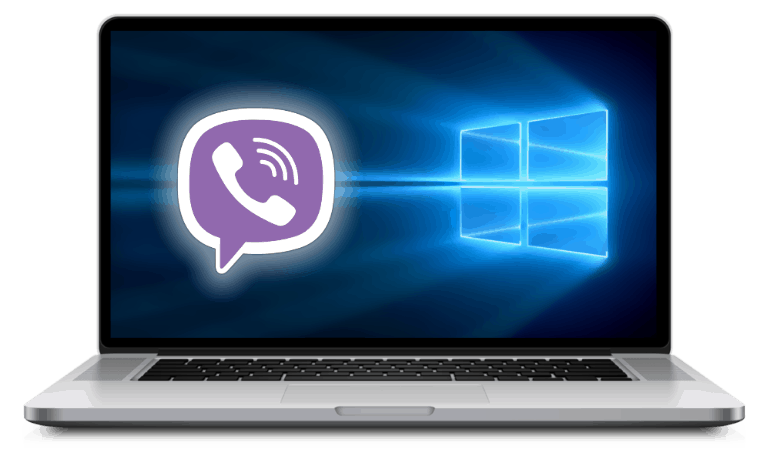
Opcja 1: Dzwonienie do abonenta z książki adresowej
Podobnie jak podczas pracy w mobilnym środowisku systemu operacyjnego, zaimplementujemy wygodniejszy i krótszy algorytm działań w celu rozwiązania problemu, jeśli dane użytkownika, z którymi inicjowana jest komunikacja głosowa, zostaną wprowadzone do książki adresowej komunikatora.
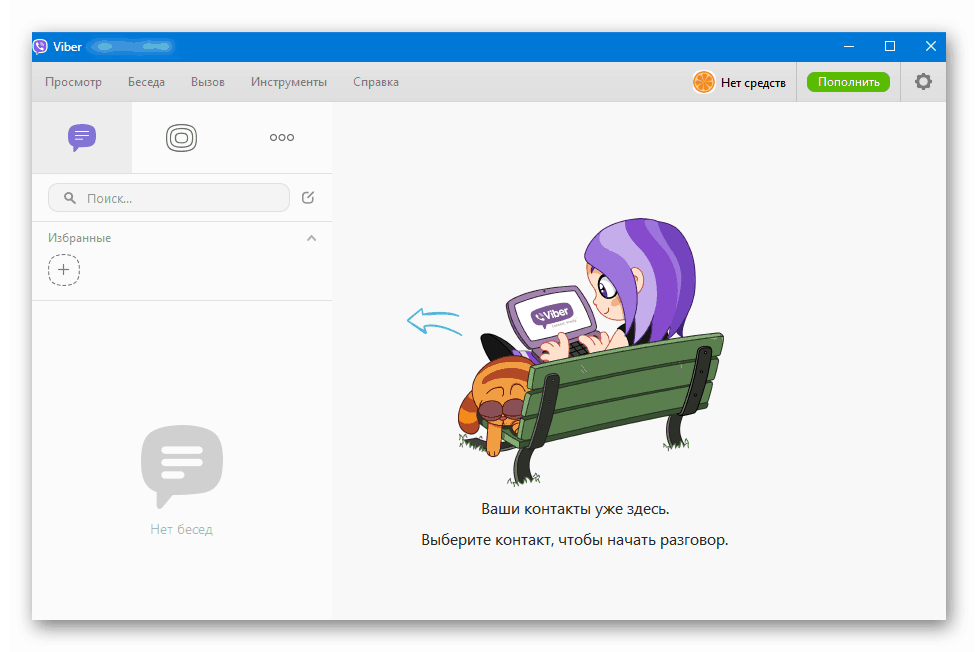
Więcej informacji: Jak dodać kontakt do książki adresowej Viber dla systemu Windows
W przypadku połączeń do członków Viber zapisanych w Kontaktach możesz przejść na dwa sposoby.
- Lista kontaktów :
- Otwórz komunikator na komputerze, wybierz „Pokaż kontakty” z menu „Widok” .
![Viber na PC Pokaż pozycję menu Kontakty Widok]()
- Filtruj wyświetlaną listę pozycji książki adresowej, aby wyświetlały się tylko te kontakty, które są zarejestrowane w komunikatorze. Aby to zrobić, kliknij „Only Viber” .
![Filtr kontaktów Viber na PC - pokazuje tylko członków komunikatora]()
- Znajdź nazwę żądanego użytkownika i kliknij go prawym przyciskiem myszy, aby wyświetlić menu możliwych działań. Z menu wybierz Połącz (bezpłatny) .
![Viber na PC zaczął dzwonić do komunikatora z menu opcji kontaktu]()
- To wszystko - połączenie zostanie wykonane,
![Viber na PC wykonuje połączenie głosowe z innym użytkownikiem komunikatora]()
Pozostaje czekać na odpowiedź subskrybenta.
![Viber na PC proces rozmowy przez komunikatora]()
- Otwórz komunikator na komputerze, wybierz „Pokaż kontakty” z menu „Widok” .
- Okno czatu. Jeśli informacje są już wymieniane z użytkownikiem Viber za pośrednictwem klienta Windows komunikatora, masz możliwość komunikacji głosowej bez zamykania rozmowy.
- Przejdź do istniejącej konwersacji, klikając jej tytuł w obszarze po lewej stronie okna aplikacji.
![Viber na PC, przejście na czat z innym uczestnikiem komunikatora]()
Lub stwórz nowy czat z innym członkiem serwisu.
- Kliknij przycisk „Zadzwoń” stylizowany na słuchawkę, umieszczony po prawej stronie nagłówka korespondencji.
![Viber na PC rozpoczyna połączenie głosowe z korespondentem]()
- Kliknij pozycję „Bezpłatne połączenie z Viber” w menu rozwijanym.
![Viber do bezpłatnego połączenia z komputerem za pośrednictwem komunikatora do innego uczestnika usługi]()
- Wynik jest taki sam, jak po wypełnieniu pierwszej opcji z tej instrukcji - inicjowane jest połączenie za pośrednictwem usługi.
![Viber na PC dzwoni do innego użytkownika komunikatora]()
- Przejdź do istniejącej konwersacji, klikając jej tytuł w obszarze po lewej stronie okna aplikacji.
Opcja 2: Zadzwoń pod numer telefonu
Jeśli dane uczestnika, z którym chcesz porozmawiać, nie zostały wprowadzone do Kontaktów , musisz ręcznie wprowadzić numer przed połączeniem.
- Zadzwoń do dialera, wykonując jedną z następujących operacji:
- Otwórz menu „Widok” i kliknij „Pokaż dialer” .
![Viber na PC Pokaż pozycję dialera w menu Widok]()
- Przejdź do ekranu wirtualnej klawiatury telefonu z menu Połączenia .
![Viber dla PC Call menu, Pokaż pozycję dialera]()
- Kliknij trzy poziomo umieszczone kropki nad listą czatu, która otworzy ekran „Więcej” . Następnie kliknij element „Wybierz numer” .
![Viber na PC, jak ręcznie wybrać numer innego uczestnika komunikatora]()
- Otwórz menu „Widok” i kliknij „Pokaż dialer” .
- W polu nad wirtualnymi przyciskami dialera wprowadź wartość żądanego identyfikatora wraz z krajem i kodem operatora. Użyj wirtualnej klawiatury telefonu lub klawiatury numerycznej na klawiaturze fizycznej.
![Viber na PC dialer w komunikatorze]()
Kliknij przycisk z obrazem słuchawki, -
![Viber na PC zaczyna dzwonić do innego użytkownika komunikatora, który nie jest w Kontaktach]()
w rezultacie rozpocznie się połączenie z wybranym abonentem.
![Viber na PC bezdotykowy proces wywoływania użytkownika]()
Połączenia z Viber na dowolny numer telefonu
Jedną z cech usługi Viber, która odróżnia tego posłańca od innych popularnych sposobów wymiany informacji przez Internet, jest możliwość wykonywania połączeń na dowolne numery, w tym te niezarejestrowane w systemach telefonii IP, które są obsługiwane w dowolnym kraju na świecie. Usługa nazywa się Viber Out i jest odpłatna .
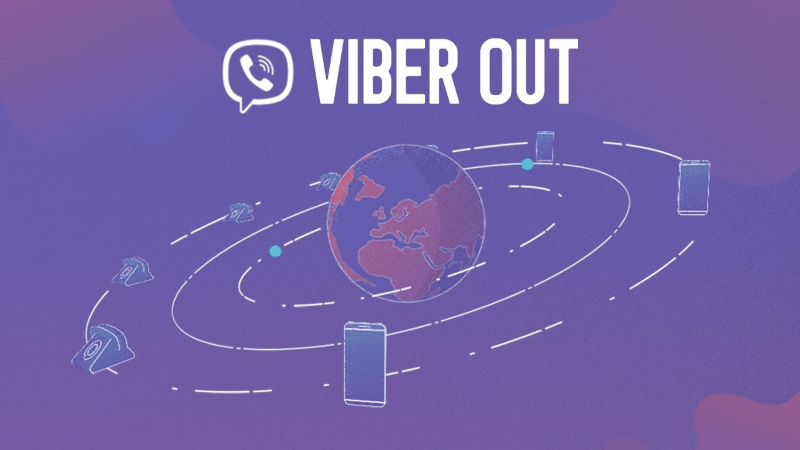
Poniżej pokazano, jak zostać członkiem systemu, który jest praktycznie w stanie zastąpić operatora komórkowego, uzupełnić konto Viber Out i wreszcie zadzwonić do prawie dowolnego numeru telefonu na świecie za pomocą aplikacji klienckich dla systemów Android, iOS i Windows.
Android
Cały proces nawiązywania połączenia z dowolnym telefonem za pośrednictwem Viber Out można podzielić na dwa etapy: wpłacenie pieniędzy do systemu i bezpośrednio część „techniczną”, tj. Wybranie kontaktu z książki adresowej lub wybranie jego numeru, a następnie zainicjowanie połączenia. Aby to zaimplementować w środowisku Androida, musisz wykonać następujące kroki.
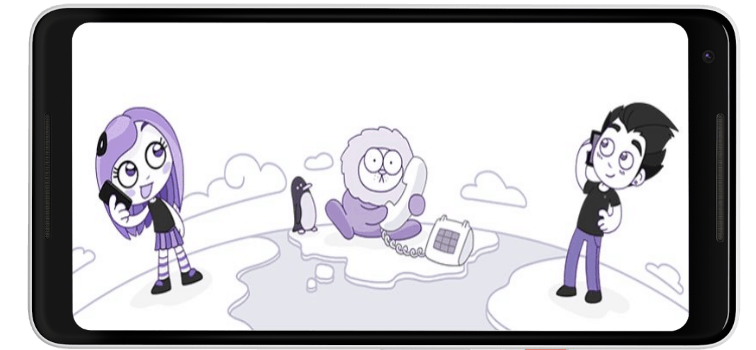
Krok 1: Depozyt
- Uruchom komunikator i otwórz w nim sekcję „Więcej” . Następnie z menu funkcji przejdź do pozycji „Viber Out” .
![Viber na Androida - przejdź do płatności za rachunki Viber Out]()
Drugą opcją jest przejście do zakładki „Połączenia” i kliknięcie przycisku „AKTUALIZACJA” w obszarze „Viber Out” u góry ekranu.
![Viber na Androida - jak zasilić swoje konto w Viber Out]()
- Wybierz schemat płatności połączonej usługi, a następnie dotknij zielonego przycisku wskazującego kwotę płatności:
- Karta TARIFFS umożliwia wybranie miesięcznego płatnego pakietu minut na połączenia do poszczególnych miejsc docelowych. Takie podejście pozwala zaoszczędzić pieniądze, jeśli często i często dzwonisz, ale musisz wziąć pod uwagę, że w wyniku wybrania jednej z opcji w zakładce „Stawki” pieniądze z karty płatniczej będą regularnie usuwane i do momentu dezaktywacji subskrypcji.
- Na karcie BALANCE możesz uzupełnić swoje konto Viber Out jednorazowo i za określoną kwotę, która zostanie wydana na każde połączenie wykonane za pomocą usługi.
![Viber na Androida - Taryfy Viber Out z miesięczną opłatą]()
![Viber na Androida - doładuj konto Viber Out na określoną kwotę]()
- Po wybraniu pakietu pojawi się okno, w którym należy określić metodę płatności:
![Viber na Androida - wybierz metodę płatności za usługi Viber Out]()
- Aby dokonać przelewu z karty kredytowej po dotknięciu pozycji „Karta”, wprowadź informacje na adres pocztowy, a następnie dane instrumentu płatniczego w odpowiednich polach. Po wprowadzeniu danych kliknij „Kup”.
- Płacąc przez Google Play (w zależności od dostępności połączonego konta), nie musisz wprowadzać żadnych informacji - wystarczy potwierdzić zamiar dokonania płatności, dotykając „KUP” u dołu ekranu. Wprowadź hasło ze swojego konta Google i dotknij „POTWIERDŹ” .
![Viber na Androida - doładuj konto Viber Out za pomocą banku lub wirtualnej karty płatniczej]()
![Viber na Androida - ładowanie Viber Out przez Google Play]()
- Po zakończeniu operacji płatności możesz przejść do sekcji „Więcej” komunikatora Viber na Androida i upewnić się, że środki dotarły do systemu - kwota zostanie wskazana w pozycji „Viber Out” .
![Viber na Androida - jak sprawdzić konto Viber Out]()
Krok 2: nawiąż połączenie
Po uzupełnieniu konta w Viber Out nie ma żadnych przeszkód do połączeń z dowolnymi numerami za pośrednictwem tego systemu z urządzenia z Androidem. Możesz dzwonić do subskrybentów, korzystając ze środków klienta komunikatora lub z „Kontaktów” mobilnego systemu operacyjnego.
- Otwórz Viber, w zakładce „Połączenia” aplikacji, znajdź nazwę właściwej osoby i dotknij ją. Następnie kliknij „Call Viber Out” , który inicjuje połączenie.
![Viber na Androida - nawiązywanie połączenia przez Viber Out z zakładki Połączenia komunikatora]()
Oprócz książki adresowej w komunikatorze, aby wskazać identyfikator żądanego subskrybenta systemu, możesz użyć dialera, otwierając go z zakładki „Połączenia” . Po wprowadzeniu numeru dotknij przycisku słuchawki.
![Viber na Androida - wybieranie numeru, pod który można zadzwonić przez Viber Out]()
- Przejdź do Androida „Kontakty” i znajdź tam zapis identyfikujący osobę, do której chcesz zadzwonić, dotknij jej nazwy.
![Viber na Androida - otwarcie karty kontaktowej z książki adresowej Androida na potrzeby połączeń przez Viber Out]()
Następnie kliknij „Viber” na liście usług, za pomocą których możesz nawiązać połączenie, a następnie dotknij „Zadzwoń do Viber Out” .
![Połączenia Viber dla Androida za pośrednictwem Viber Out z aplikacji Kontakty w systemie operacyjnym dla urządzeń mobilnych]()
Pamiętaj, że jeśli na karcie kontaktu wprowadzonych zostanie kilka numerów telefonów , pojawi się również kilka elementów „Zadzwoń przez Viber Out” - nie popełniaj błędu przy wyborze identyfikatora abonenta!
iOS
Zasada działania Viber Out w iOS nie różni się od tej w środowisku powyższego Androida. Aby móc zadzwonić pod numer telefonu w dowolnym kraju na świecie, należy podjąć dwa główne kroki: wpłacić środki na konto w systemie, a następnie bezpośrednio nawiązać połączenie.

Krok 1: Depozyt
Ponieważ płatność za tę usługę odbywa się z iPhone'a za pośrednictwem App Store, przed przejściem do kolejnych punktów instrukcji należy połączyć kartę płatniczą z Apple ID. Jak to zrobić na różne sposoby, opisano w jednym z artykułów na naszej stronie internetowej.
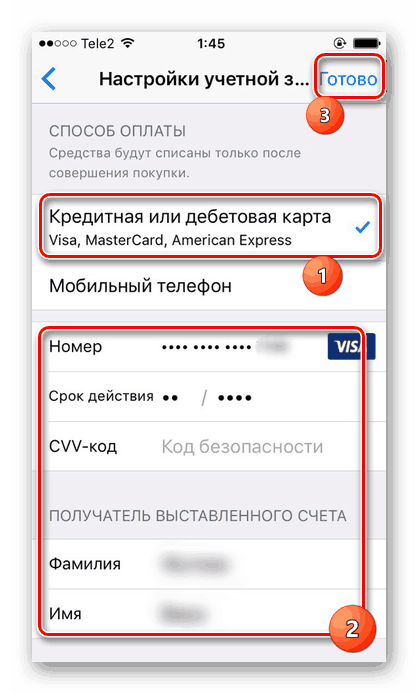
Więcej informacji: Jak dołączyć kartę płatniczą do Apple ID
- Otwórz Viber na iPhone'a, przejdź do zakładki „Więcej” , kliknij nazwę „Viber Out” . Lub otwórz sekcję „Połączenia” i dotknij nazwy usługi u góry ekranu.
- Następnie wybierz schemat płatności, dotykając jednego z zielonych przycisków znajdujących się pod opisem każdej płatności:
- Na karcie „Stawki” proponuje się wybranie pakietu minut, który można przeznaczyć na połączenia z określonymi miejscami docelowymi.
![Viber na iOS Taryfy Viber Out z regularną płatnością (subskrypcja)]()
Dzięki ciągłemu korzystaniu z usługi ta opcja pozwala zaoszczędzić pieniądze, ale należy pamiętać, że po wybraniu i opłaceniu pakietu środki będą regularnie odejmowane z konta wskazanego poniżej i do momentu anulowania subskrypcji.
Czytaj także: Jak dezaktywować subskrypcję iPhone'a
- Sekcja „Saldo” umożliwia doładowanie konta Viber Out stałą kwotą, co jest wygodne w przypadku rzadkiego i / lub nieregularnego korzystania z okazji.
![Jednorazowe doładowanie Viber na iOS w Viber Out za określoną kwotę]()
- Na karcie „Stawki” proponuje się wybranie pakietu minut, który można przeznaczyć na połączenia z określonymi miejscami docelowymi.
- Dokonaj płatności. Stuknij „Kup” w obszarze, który pojawia się na dole ekranu, a następnie wprowadź hasło z Apple ID powiązanego z App Store, aby potwierdzić swoje zamiary.
![Płatność Viber na iOS za usługi Viber Out za pośrednictwem Apple App Store]()
- Natychmiast po otrzymaniu potwierdzenia powodzenia płatności możesz sprawdzić otrzymanie środków na swoje konto Viber Out. Aby to zrobić, spójrz na pole z nazwą usługi w sekcji „Połączenia” komunikatora.
![Ładowanie Viber dla iOS Viber Out ładowanie za pośrednictwem Apple App Store zakończyło się pomyślnie]()
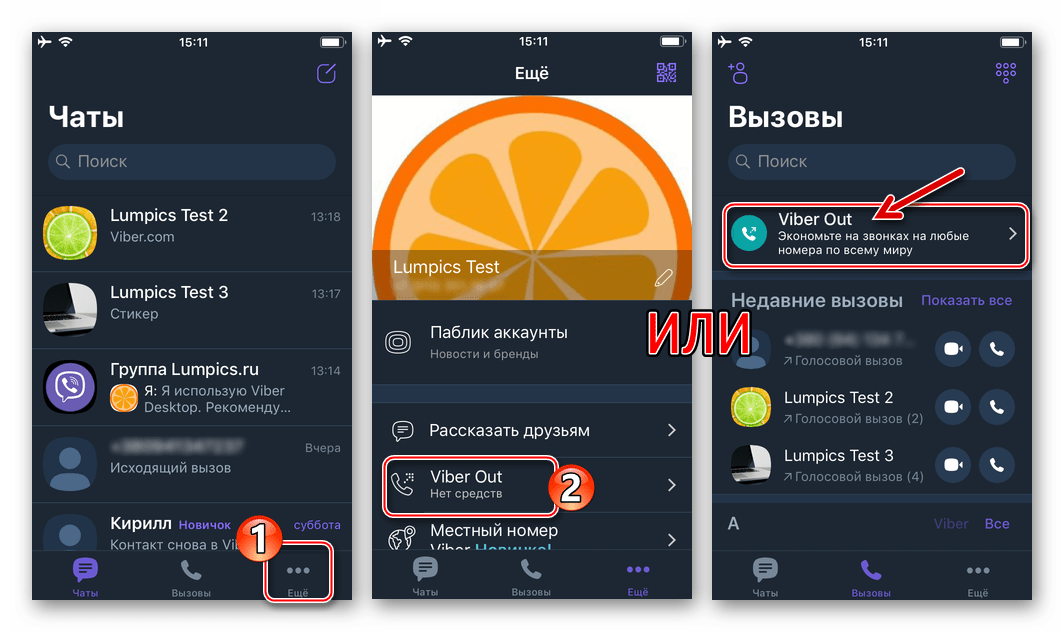
Krok 2: nawiąż połączenie
Po pojawieniu się środków na koncie w Viber Out wykonywanie połączeń na dowolne numery za pośrednictwem tego systemu nie spowoduje żadnych trudności. Najważniejsze jest to, że iPhone jest podłączony do stabilnego kanału internetowego i możesz rozpocząć połączenie z aplikacji komunikatora lub Kontaktów iOS.
- Uruchom klienta komunikatora i znajdź kontakt wywoływany przez Viber Out na liście na karcie Połączenia . Stuknij nazwę użytkownika, a następnie kliknij opcję Zadzwoń do Viber Out .
![Viber na iOS dzwoni do subskrybenta z listy kontaktów przez Viber Out]()
Aby nawiązywać połączenia z numerami niewymienionymi w książce adresowej Vibera, użyj wirtualnej klawiatury, która otwiera się w zakładce „Połączenia” w komunikatorze.
![Viber na iOS ręcznie wybiera numer przez Viber Out]()
- Przejdź do iOS „Kontakty” (komunikator może nie zostać uruchomiony w tym samym czasie). Znajdź nazwisko osoby, do której chcesz zadzwonić przez Viber Out, i dotknij go. Naciśnij długo przycisk „połącz” , aby otworzyć menu.
![Viber na iOS dzwoni pod numer za pośrednictwem Viber Out z książki adresowej iPhone]()
Następnie kliknij „Viber” , a następnie dotknij obszaru zawierającego żądany numer telefonu. W odpowiedzi na żądanie uruchomionej aplikacji komunikatora dotknij „Zadzwoń” .
![Połączenie Viber na iOS za pośrednictwem Viber Out z Kontaktów na iPhonie]()
Windows
Komputer osobisty lub laptop z zainstalowanym klientem Windows komunikatora i płatną usługą Viber Out można skutecznie wykorzystać jako terminal do połączeń z telefonami na całym świecie. W przypadku komputera do osiągnięcia tego celu wymagane są trzy kroki. Nawiasem mówiąc, pierwsze dwa z poniższych kroków można pominąć, jeśli uzupełnisz swoje konto w Viber Out za pomocą „głównej” aplikacji komunikatora zainstalowanej na smartfonie lub telefonie iPhone z systemem Android, jak opisano powyżej w tym artykule.

Krok 1: Zarejestruj konto Viber Out
- Kliknij poniższy link do strony rejestracji w systemie Viber Out.
- Na stronie „Rejestracja” wpisz swój numer telefonu używany jako konto w komunikatorze, rozwiąż captcha, a następnie kliknij „Kontynuuj” .
![Wprowadzanie danych Viber dla Windows na stronie rejestracji w systemie Viber Out]()
- Wprowadź kod weryfikacyjny z SMS-a w odpowiednim polu na stronie internetowej, który system wyśle na numer wskazany w poprzednim akapicie rekomendacji. Kliknij Kontynuuj .
![Wprowadzanie kodu Viber dla Windows z SMS, aby zarejestrować się w Viber Out]()
- Kolejnym warunkiem udanej rejestracji jest podanie adresu e-mail i utworzenie hasła w celu uzyskania dostępu do systemu w przyszłości.
![Tworzenie konta Viber dla Windows w usłudze Viber Out]()
Wypełnij pola i kliknij przycisk Zakończ .
![Viber dla Windows wpisz adres e-mail i hasło, aby utworzyć konto Viber Out]()
- To kończy rejestrację w systemie - otwiera się strona Twojego profilu Viber Out.
![Strona profilu użytkownika Viber dla Windows w systemie Viber Out]()
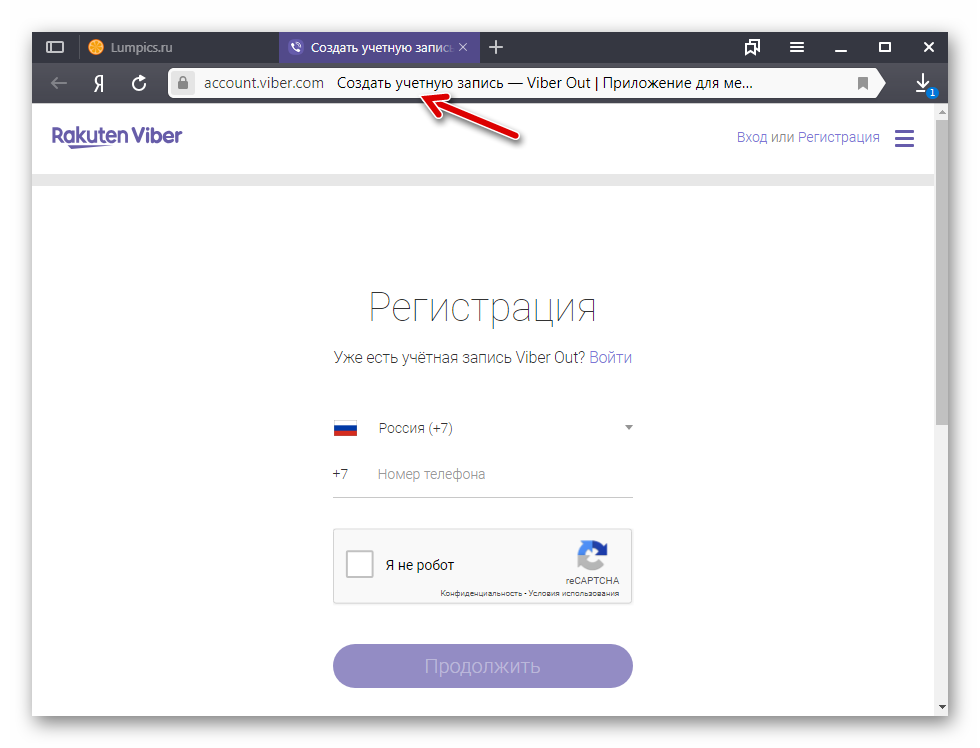
Krok 2: Wpłać Viber Out za pośrednictwem strony internetowej usługi
- Przejdź do strony internetowej systemu Viber Out, klikając poniższy link i kliknij „Zaloguj się” .
![Viber dla Windows zaloguj się do Viber Out za pośrednictwem strony komunikatora]()
- Zaloguj się, wprowadzając login (numer telefonu) i hasło określone podczas rejestracji w systemie.
![Autoryzacja Viber dla Windows w systemie internetowym Viber Out]()
- W zależności od potrzeb wybierz sposób zapłaty za usługę i przejdź do następnego akapitu instrukcji, klikając jeden z zielonych przycisków pod opisami schematów płatności.
![Viber dla Windows wybór schematu płatności za usługi Viber Out na stronie internetowej systemu]()
- Kliknij przycisk, na którym wskazana jest kwota płatności lub wyświetli się „Połącz” w obszarze z opisem wybranego pakietu usług.
![Viber dla Windows wybór pakietu doładowania Viber Out na stronie internetowej usługi]()
- Wybierz metodę transferu środków, klikając ikonę jednego z dostępnych systemów płatności.
![Viber dla Windows wybór metody płatności za usługi Viber Out na stronie internetowej usługi]()
- Wprowadź informacje o płatności w polach na następnej stronie i kliknij „Potwierdź” .
- Otwórz aplikację Viber na komputerze i upewnij się, że środki dotarły na konto w systemie.
![Konto Viber dla Windows w Viber Out zostało pomyślnie uzupełnione]()
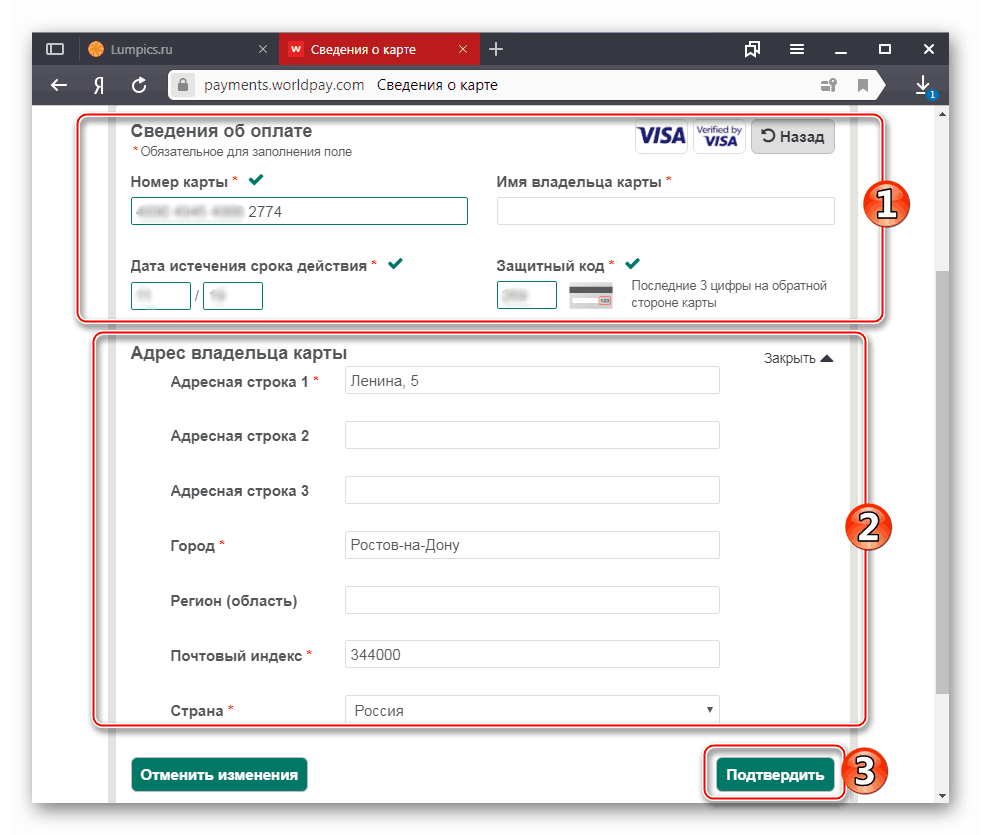
Krok 3: nawiąż połączenie
Podobnie jak w przypadku klientów komunikatora działających w środowisku mobilnego systemu operacyjnego, aby dzwonić przez Viber Out z komputera, możesz skorzystać z listy „Kontakty” dostępnej w aplikacji lub ręcznie wybrać numer żądanego abonenta.
- Zadzwoń do abonenta, którego numer jest wpisany w książce adresowej:
- Uruchom aplikację komunikatora i kliknij ikonę „Kontakty” w oknie. Drugą opcją uzyskania dostępu do książki adresowej jest wywołanie menu „Widok” i wybranie w nim „Pokaż kontakty” .
- Znajdź użytkownika niezarejestrowanego w komunikatorze (nie oznaczony ikoną Viber) na liście po lewej stronie okna i kliknij prawym przyciskiem myszy jego imię i nazwisko. Aby rozpocząć połączenie, kliknij „Call (Viber Out)” .
- To wszystko - połączenie jest nawiązywane, poczekaj, aż abonent odbierze.
![Viber dla Windows przechodzi do Kontaktów Messenger, aby dzwonić według numeru z rejestrów przez Viber Out]()
![Viber dla Windows dzwoni do użytkownika z Kontaktów Messenger przez Viber Out]()
![Viber dla Windows proces dzwonienia przez Viber Out do użytkownika z listy kontaktów Messenger]()
- Wybieranie numeru nie zapisanego w Kontaktach :
- Kliknij obraz trzech punktów w oknie Viber dla Windows i kliknij „Wybierz numer” . Lub otwórz menu „Widok” i kliknij „Pokaż dialer” .
- Wprowadź identyfikator subskrybenta za pomocą wirtualnej klawiatury w oknie aplikacji lub fizycznej klawiatury podłączonej do komputera, a następnie kliknij „Zadzwoń” .
- Oczekiwany wynik został osiągnięty - połączenie za pośrednictwem usługi Viber Out rozpoczęło się.
![Viber dla Windows, jak wybrać numer telefonu, aby zadzwonić przez Viber Out]()
![Wybieranie numeru Viber dla systemu Windows w celu połączenia przez Viber Out]()
![Viber dla Windows nawiązuje połączenie z dowolnym numerem telefonu]()
Wniosek
Mamy nadzieję, że po przestudiowaniu instrukcji zawartych w artykule nie pozostały już żadne pytania dotyczące organizacji komunikacji głosowej za pośrednictwem Viber. Pomimo szerokiego zakresu korzyści, jakie zapewnia rozważany system telefonii IP swoim użytkownikom, jego stosowanie nie charakteryzuje się złożonością - nawet początkujący użytkownik może dowiedzieć się, jak wykonywać połączenia za pośrednictwem komunikatora.